Expert/M Plus Handleiding CODA. taasoftware.wolterskluwer.be
|
|
|
- Christiaan Desmet
- 6 jaren geleden
- Aantal bezoeken:
Transcriptie
1 Expert/M Plus Handleiding CODA taasoftware.wolterskluwer.be
2 Inhoudsopgave NUTTIGE INFORMATIE... 2 ALGEMEEN... 4 WERKING IN EXPERT/M PLUS... 4 CONFIGURATIE CODA... 5 CODA VERWERKING... 5 WACHTREKENING... 6 CORRECTIE DOCUMENTNUMMER... 6 UITBREIDINGSZONE... 7 VERWERKING DETAILLIJNEN... 7 OGM BETALINGEN... 8 ZOEKEN OP BEDRAG... 8 VERWERKING VAN EEN CODA AFSCHRIFT... 9 UNIEKE REFERTE... 9 BETAALKAARTEN: UITSPLITSING IN BRUTO EN COMMISSIE Algemeen Import/Export koppeling tekst uit CODA Koppeling tekst uit CODA m.b.t. de betaalkaarten OVERSCHRIJVING MET GESTRUCTUREERDE MEDEDELING (OGM) VERRICHTINGSCOMBINATIES Algemeen Uitsplitsen van leningen in kapitaal en intrest HERKENNEN BANKNUMMERS EN GEKOPPELDE BANKNUMMERS Herkennen banknummers Gekoppeld banknummer via koppeling tekst uit CODA GEKOPPELDE REFERTES/BANKNUMMERS ZOEKEN OP BEDRAG WACHTREKENING VERWERKING KORTING CONTANT INGAVE FINANCIEEL DAGBOEK CODA TERMIJN KORTING INGAVE AAN- EN VERKOPEN MET VENTILATIECODE KORTING CONTANT (23) IMPORTEREN CODA TABBLAD VERWERK CODA TABBLAD OVERZICHT VERWERKING FINANCIËLE VERRICHTING F3 = INFORMATIE UIT HET CODA-BESTAND CTRL F3 (OF CTRL F12) SHIFT F3 (OF SHIFT F12) = TOEWIJZEN VAN EEN WACHTREKENING EN BEWAREN VAN CODA-COMBINATIES Expert/M Plus Handleiding CODA 1
3 Handleiding Nuttige informatie U kunt de online handleiding oproepen via Help, Help. Verder kunt u de handleiding oproepen van het programma waarin u werkt door op F1 te drukken. Bv. indien u op F1 drukt bij het ingeven van aankoopfacturen, krijgt u onmiddellijk het hoofdstuk uit de handleiding m.b.t. ingave van de aankopen. Deze handleiding staat online. Hierdoor is deze handleiding steeds up-to-date maar moet u ook over een internetverbinding beschikken om de handleiding te kunnen raadplegen. Service Center, your service Support U kunt 24/24, uw vraag of probleem rechtstreeks registreren vanuit onze Support portal op Uw supportaanvraag zit onmiddellijk in ons automatisch registratiesysteem en wordt First in First out behandeld door de medewerkers van de Service Desk. Via MyRequest kunt u vervolgens online (de voortgang van) al uw supportaanvragen voor de softwareproducten van Wolters Kluwer opvolgen. MyFAQ Ga naar Klik rechts boven op deze pagina op Login, geef uw klantnummer en paswoord in en klik op Aanmelden. Klik vervolgens op de link Support in het midden van de pagina en vervolgens op de link Registreer hier uw supportaanvraag onder puntje 3. Hulp aanvragen. Beantwoord de vragen, vervolledig uw gegevens en klik op Verzenden. U ontvangt onmiddellijk op scherm, de bevestiging dat wij uw supportaanvraag goed ontvangen hebben en u wordt vervolgens gecontacteerd door een van onze medewerkers. Via MyFAQ op het klantenportaal MyServices van kunt u een antwoord vinden op de meest uiteenlopende vragen van de door u gebruikte programma's. U verkrijgt toegang tot MyServices door uw klantnummer en uw paswoord in te vullen op de startpagina van onze website (rechts boven) en vervolgens op de blauwe pijl te drukken. Via MyServices hebt u ook toegang tot een aantal andere online diensten: MyInfo: verifieer, vervolledig of wijzig uw adresgegevens of contactpersonen. MyUpdate: update uw software via het internet en beschik zo steeds over de laatste versie. MyContact: mail ons een commerciële of administratieve vraag. MyTrainingCredits: raadpleeg de status van uw opleidingspakketten Support: log in om snel hulp te zoeken en of uw supportaanvraag te registreren (zie hierboven). Aanvraag remote interventie: verstuur een aanvraag om een interventie van op afstand te laten uitvoeren. Service Desk Voor zowel inhoudelijke als technische vragen kunt u ook terecht bij onze Service Desk medewerkers. Zij staan elke werkdag tot uw dienst en dit van 8u30 tot 12u30 en van 13u30 tot 17u30. U kunt hen bereiken op het telefoonnummer U selecteert de gewenste optie en geeft vervolgens uw klantnummer in. Expert/M Plus Handleiding CODA 2
4 Belt u buiten de kantooruren of zijn de lijnen bezet, registreer dan uw vraag of probleem via onze Support portal op of laat een boodschap na met uw klantnummer, naam en telefoonnummer. Wij bellen u dan gegarandeerd op. Interventies en opleidingen Ons Interventie & Training Team komt graag bij u langs voor installatie, implementatie, opleiding en technische bijstand. Een groot deel van deze activiteiten komt ook in aanmerking voor een interventie op afstand. Op de pagina Aanvraag remote (interventie op afstand) van onze website vindt u hier de nodige informatie over en kunt u rechtstreeks uw aanvraag registreren. Sommige opleidingen worden niet via groepscursussen aangeboden door de specificiteit van bepaalde programma s en modules (bv. Budgetten, Analytische module). Wenst u toch een opleiding over een van die specifieke programma s of modules, dan kan dit steeds bij u ter plaatse. Consulteer onze Product Catalogue op voor een volledig overzicht van onze producten en de nodige informatie wat betreft vereiste en aanbevolen opleidingen, systeemvereisten e.d. Wenst u meer informatie over onze groepsopleidingen, dan kunt u steeds terecht op U vindt er de cursuskalender en inhoud van de groepsopleidingen terug onder Bekijk hier alle opleidingen en u kunt er uzelf en uw collega s inschrijven. Voor meer info of een afspraak belt u gerust naar Na de taalkeuze selecteert u 4 Interventie & Training Team. Evaluatieformulier Onze groepsopleidingen worden periodiek geëvalueerd en bijgeschaafd waar nodig. Deze evaluatie gebeurt mede op basis van de door u ingevulde evaluatieformulieren. Wij zouden u dan ook willen vragen om het elektronische formulier in te vullen. U vindt het icoontje terug op het bureaublad nadat u alle programma s hebt afgesloten. Kmo-Portefeuille (vroeger BEA) Kmo-Portefeuille (vroeger BEA of Budget voor Economisch Advies) is de naam voor de geïntegreerde subsidiemaatregel waarmee kleine en middelgrote ondernemingen met steun van de Vlaamse overheid de ondernemerschapsbevorderende diensten zoals opleiding, advies, kennis en mentorschap kunnen inkopen. Wolters Kluwer is erkend als opleidingsverstrekker voor Kmo-Portefeuille. Voor meer informatie verwijzen we u naar de website Ondernemend Vlaanderen Qfor Wolters Kluwer is Qfor gecertificeerd. Qfor is een kwaliteitsmodel dat specifiek is afgestemd op organisaties die training, consulting en andere knowledge based services aanbieden. Het model is het resultaat van een Europese samenwerking tussen verschillende landen. Het wordt in België toegepast onder toezicht van de vzw Comité van Toezicht. Meer info op Expert/M Plus Handleiding CODA 3
5 Algemeen CODA (gecodeerd dagafschrift) is een bestand in gecodeerde vorm met alle bewegingen van een bepaalde dag op de zicht-, spaar- of termijnrekeningen, m.a.w. de gecodeerde weergave van het papieren rekeningafschrift. In principe wordt er elke bankwerkdag waarop er bewegingen zijn gebeurd, een bestand per rekening aangemaakt en verstuurd. Werking in Expert/M Plus De volgende mogelijkheden zijn voorzien om een financiële verrichting vanuit het CODA-bestand automatisch te verwerken: 1) indien er in het CODA-bestand een unieke referte gebruikt werd bij de Sepa elektronische betalingen van leveranciers of domiciliëringen via Expert/M Plus opgemaakt, zullen al deze betalingslijnen automatisch worden overgenomen in de financiële boeking; 2) het is mogelijk om het brutobedrag en de commissie van betaalkaarten uit te splitsen; 3) de openstaande documenten, aan- en verkopen, worden herkend a.d.h.v. de gestructureerde mededeling (OGM); 4) elke betalingslijn in een CODA-bestand bevat een cijferreeks ofwel een verrichtingscombinatie. Op basis van deze verrichtingscombinatie kan een betalingslijn geboekt worden op een grootboekrekening, klant of leverancier als dit geconfigureerd is. Via dit menupunt is het mogelijk om leningen uit te splitsen in kapitaal en intrest (Dagboeken, CODA, Verrichtingscombinaties CODA); 5) a/ als het banknummer ingevuld staat in de klanten-/leveranciersfiche en het komt overeen met dat uit het CODA-bestand, dan zal er een afpunting gebeuren als er één identiek openstaand document met eenzelfde bedrag gevonden wordt. Als er geen identiek bedrag gevonden wordt of er worden meerdere openstaande documenten met hetzelfde bedrag gevonden, dan wordt er een voorschotlijn geboekt; b/ aan de hand van gekoppelde banknummers aan de klant, leverancier of grootboekrekening via menupunt Koppeling tekst uit CODA (Dagboeken, CODA, Koppeling tekst uit CODA); a/ en b/ worden in 1 beweging gecontroleerd (zie verder voor meer uitleg). 6) aan de hand van de koppeling op basis van referte aan klant/leverancier/grootboekrekening via menupunt Koppeling tekst uit CODA (Dagboeken, CODA, Koppeling tekst uit CODA); 7) via Zoeken op bedrag aan te duiden in de Configuratie CODA; 8) wanneer op een betalingslijn geen enkel van voorgaande criteria kan worden toegepast, zal de betalingslijn op een wachtrekening worden weggeschreven. Expert/M Plus Handleiding CODA 4
6 Configuratie CODA CODA verwerking CODA-bestanden inlezen kan enkel in de daarvoor aangeduide financiële dagboeken. Dit kunt u via: Dagboeken CODA Configuratie CODA U duidt er eerst het financieel dagboek aan via het tabblad Overzicht. Op het tabblad Detail vinkt u het veld aan. Expert/M Plus Handleiding CODA 5
7 Dit is GEEN creatiescherm voor financiële dagboeken. Om deze reden kunt u enkel bestaande dagboeken selecteren, gecreëerd via Ingave, Basisgegevens, Financiële dagboeken en zijn de basisgegevens van het geselecteerde dagboek vergrijsd. Enkel dagboeken in EUR kunnen worden geselecteerd. Wachtrekening Er wordt gestreefd om elke beweging correct te kunnen boeken. Het is echter bijna onvermijdelijk dat er toch bewegingen zullen zijn die niet onmiddellijk kunnen worden toegewezen. Deze bewegingen worden geboekt op de wachtrekening die hoort bij het financieel dagboek. Om deze reden is dit veld verplicht in te vullen alvorens u start met het importeren van CODA-bestanden, bv.. Elk financieel dagboek dat voor CODA in aanmerking komt, moet een wachtrekening hebben. U kunt wel, indien u dit verkiest, eenzelfde grootboekrekening gebruiken voor elk dagboek. Correctie documentnummer Het configuratieveld is een niet verplicht in te vullen veld maar is enkel van belang wanneer uw dossier, op het moment van inlezen, een gebroken boekjaar heeft. De meeste banken laten de nummering van de uittreksels gelijklopen met het kalenderjaar. In de boekhouding echter moet de nummering van de uittreksels opeenvolgend zijn. Enerzijds moet bij het begin van een gebroken boekjaar, de nummering van het financieel in Expert/M Plus starten met 1, terwijl het uittrekselnummer in het CODA-bestand verder zal doorlopen en dus niet gelijk zal zijn aan 1. Anderzijds moet de nummering aan het begin van een kalenderjaar in een gebroken boekjaar verder doorlopen in uw boekhouding, terwijl de uittrekselnummering in het CODA-bestand terug zal starten bij 1. Om de nummering in uw Expert/M Plus dossier correct te laten verlopen, moet u het veld Correctie documentnr invullen met de waarde waarmee het nummer in het CODA-bestand moet worden gecorrigeerd, eventueel voorafgegaan van een negatief teken. Voor een dossier waarvan het boekjaar gelijk loopt met het kalenderjaar mag u dit ongewijzigd, dus 0 laten, aangezien het uittrekselnummer in het CODA-bestand gelijk zal lopen met de nummering in het dossier. Voorbeeld Het gebroken boekjaar loopt van 01/06/2011 t.e.m. 31/05/2012. Op 01/06/2011 moet de nummering van de uittreksels in onze boekhouding starten met Het 1 ste uittreksel van de bank in het CODA-bestand heeft echter nummer 50. Dit betekent dat u in dit veld -49 moet ingeven (50-49=1). Bij het begin van het kalenderjaar krijgt u nummer 1 van het CODA-bestand binnen, maar in de boekhouding moet dit nummer worden. In het veld Correctie documentnr geeft u 55 in (1+55=56), dus de waarde waarmee de nummering moet worden gecorrigeerd. De samenstelling van het financieel uittrekselnummer in Expert/M Plus kunt u eventueel aanpassen via: (zie ook Expert/M Plus online help). Configuratie - Nummering documenten Expert/M Plus Handleiding CODA 6
8 Uitbreidingszone Dit veld is te gebruiken indien meerdere bankrekeningen gekoppeld zijn aan eenzelfde bankrekeningnummer. Dit komt voor bij ING. In het CODA-bestand (van ING) gaat dit over gegevensopname 1 positie voor een Belgisch rekeningnummer met IBAN-structuur. Bij ING bijvoorbeeld is het mogelijk om een zichtrekening, een bonus account en een business account te hebben en die zijn allemaal gekoppeld aan één bankrekeningnummer. Verwerking detaillijnen Hier bepaalt u indien er detaillijnen aanwezig zijn in het CODA-bestand, of ze al dan niet moeten verwerkt worden in het financieel. U kunt zelf kiezen of het globale bedrag verwerkt moet worden of dat er een uitsplitsing moet zijn van de detaillijnen in het financieel. Indien u kiest om Verwerking detaillijnen aan te vinken, dan kunt u toch nog kiezen om bepaalde families NIET in detail te verwerken. Bv. u wenst geen bancontactlijnen te verwerken, omdat de detaillijnen kunnen oplopen tot 100 per dag, dan vinkt u Kaarten 04 aan. D.w.z. alle detaillijnen worden verwerkt, behalve de bancontactlijnen (dus behalve de lijnen die starten met familie 04 in het CODA-bestand). Zie printscreen: Indien u alleen detaillijnen wilt verwerken om een lening uit splitsen in kapitaal en intrest, dan vinkt u Verwerking detaillijnen uit en vinkt u bij Wel detail verwerken voor volgende families de keuze Kredieten 13 aan. Zie printscreen: Voor nieuwe dagboeken of dagboeken die reeds bestaan maar die nog geen CODA-verwerking hebben, staat dit veld standaard uitgevinkt. Expert/M Plus Handleiding CODA 7
9 OGM betalingen Voor betalingen van documenten op basis van de (samengestelde) gestructureerde mededeling (OGM) kunt u kiezen uit volgende mogelijkheden: - Enkel afpunten bij openstaand saldo, op wachtrekening wanneer vereffend: er wordt afgepunt als er een openstaand document met overeenkomstige OGM is, maar het bedrag van het openstaand saldo wordt niet gecontroleerd met het bedrag van de betaling - Enkel afpunten bij openstaand saldo groter of gelijk aan bedrag betaling rekening houdend met eventuele korting contant: het bedrag van de betaling wordt afgepunt als er een openstaand document is met overeenkomstige OGM - Enkel afpunten bij openstaand saldo gelijk aan bedrag betaling rekening houdend met eventuele korting contant - Altijd afpunten: er wordt niet gekeken naar het openstaand bedrag, maar enkel naar een overeenkomstige gestructureerde mededeling. Ook bij de keuzes Enkel afpunten bij openstaand saldo, op wachtrekening wanneer vereffend en bij Altijd afpunten kan er korting voor contant worden geboekt. Belangrijk! ook in de lijnen van de vrije mededeling in het CODA-bestand wordt gezocht naar een overeenkomstige gestructureerde mededeling. D.w.z. indien u aankopen of verkopen geboekt hebt met een gestructureerde mededeling maar bij de overschrijving (effectieve betaling) wordt die gestructureerde mededeling ingegeven in het veld van de vrije mededeling, dan wordt er toch gezocht in het CODA-bestand naar een overeenkomstige gestructureerde mededeling in alle mededelingszones en zal op die manier het openstaand document toch afgepunt kunnen worden. Zoeken op bedrag Hier kunt u instellen of u al dan niet wenst te zoeken op openstaand saldo. Als alle herkenningsmogelijkheden betreffende import CODA doorlopen werden en het document werd niet gevonden of er zijn meerdere openstaande documenten, maar er is maar 1 treffer op basis van bedrag, dan wordt het nog openstaande saldo van het document afgepunt. Standaard staat deze configuratie af. Er wordt gezocht op het juiste bedrag zonder rekening te houden met een percentage afwijking en/of korting contant en/of groepsbetalingen e.d. Expert/M Plus Handleiding CODA 8
10 Verwerking van een CODA afschrift De mogelijkheden om betalingslijnen te kunnen boeken bij de import van CODA-bestanden werden reeds opgesomd onder Werking in Expert/M Plus. Deze mogelijkheden worden hieronder nader toegelicht. Belangrijk om weten is dat dit ook de volgorde is waarop Expert/M Plus gericht te werk zal gaan om de overeenkomsten te zoeken. Er wordt steeds verder gefilterd tot er een correcte toekenning kan gebeuren. Wanneer de eerste stap niet voldaan is, zal naar de tweede mogelijkheid worden overgegaan, enz. Wanneer bij de eerste mogelijkheid al onmiddellijk een correcte boeking kan gebeuren, zal Expert/M Plus het zoeken stoppen en de boeking uitvoeren zonder de overige mogelijkheden verder te controleren. De volgorde van verwerking is: 1. Unieke referte uit een betalingsbestand leveranciers of domiciliëringsbestand klanten 2. Betaalkaarten: uitsplitsing in bruto en commissie: NIEUW!!! 3. Gestructureerde mededeling (OGM) 4. Verrichtingscombinaties 5. a/ Herkenning banknummers uit de klanten- en leveranciersfiche en b/ Gekoppelde banknummers (aan klant, leverancier, grootboekrekening via Koppeling tekst uit CODA). a/ en b/ staan eigenlijk op gelijke hoogte (zie verder voor meer info) 6. Gekoppelde refertes (aan klant, leverancier, grootboekrekening via Koppeling tekst uit CODA) 7. Zoeken op bedrag 8. Wachtrekening Unieke referte Wanneer u werkt met elektronische betalingen (Sepa elektronische betalingen en/of Domiciliëringen) vanuit Expert/M Plus, kunt u een referte meegeven met het bestand dat u doorstuurt naar uw financiële instelling. Diezelfde referte wordt door de meeste financiële instellingen ook teruggestuurd in het CODA-bestand. Wanneer u hier een unieke referte gebruikt waardoor de betalingslijnen in het CODA-bestand zonder twijfel verwijzen naar een in Expert/M Plus uitgevoerde betalingsopdracht, dan worden alle lijnen van deze betalingsopdracht uit het betalingendagboek globaal overgenomen in het financieel dagboek. Hieruit blijkt het belang om een unieke referte toe te kennen per betalingsopdracht. Wanneer een referte niet of voor meerdere betalingsopdrachten werd gebruikt, zal Expert/M Plus de unieke referte niet als mogelijkheid kunnen gebruiken voor het boeken van de betalingslijnen en zal naar de volgende stap worden overgegaan, nl. het zoeken op gestructureerde mededeling (OGM). Expert/M Plus Handleiding CODA 9
11 Betaalkaarten: uitsplitsing in bruto en commissie Algemeen Het vroegere programma Dagboeken, CODA, Boekingsgegevens betaalkaarten (dat diende voor de uitsplitsing van het bruto- en het commissiebedrag van VISA, BCC en MC) werd verwijderd en wordt vervangen door een uitbreiding van het bestaande menupunt Dagboeken, CODA, Koppeling tekst uit CODA zodat het mogelijk is om vele andere betaalkaarten van andere betaalorganisaties te kunnen uitsplitsen in een bruto- en een commissiebedrag. Denk maar aan SODEXO, EDENRED, EUROPEAN PAYMENT SOLUTIONS, ELAVON, Het is mogelijk om de door ons gekende betaalorganisaties op een gemakkelijke manier te importeren in Expert/M Plus via Dagboeken, CODA, Import/Export koppeling tekst uit CODA. Meer uitleg daarover vindt u hieronder terug. Wat wordt bedoeld met door ons gekende betaalorganisaties? Het gaat hier over betaalkaarten van betaalorganisaties die door onze Expert/M Plus gebruikers gevraagd werden en die wij konden voorzien a.d.h.v. CODA-bestanden aangeleverd door onze gebruikers. Indien u gebruik maakt van een betaalkaart die door ons nog niet gekend is, dan kunt u ons deze a.d.h.v. een CODA-bestand bezorgen en dan bezorgen we u een XML-bestand waardoor u deze kunt opnemen in uw dossier. Import/Export koppeling tekst uit CODA Via dit programma is het mogelijk om de door ons gekende betaalorganisaties te importeren in uw dossier via Dagboeken, CODA, Import uit meegeleverde gekende betaalkaarten, maar kunt u ook de zelf gecreëerde koppelingen van betaalkaarten en de andere koppelingen exporteren naar een eigen bestand (selectie Export om deze in een ander dossier over te brengen via de selectie Import. Import uit meegeleverde gekende betaalkaarten Indien u kiest voor Import uit meegeleverde gekende betaalkaarten en u klikt op de knop Laad gegevens, dan worden alle door ons gekende betaalorganisaties geladen en voorgesteld. Per betaalorganisatie bestaan er 2 lijnen: een brutolijn en een commissielijn. Indien u een uitsplitsing wenst in bruto en commissie is het dus noodzakelijk dat steeds beide lijnen geïmporteerd worden. De lijnen die u wenst te importeren, duidt u aan via ctrl+klik of indien u alles wilt importeren, gebruikt u de knop Alles selecteren. Met de knop Import start u de import. Indien er reeds een koppeling zou bestaan voor een bepaalde betaalkaart, dan zal er een melding gegeven worden met de vraag of er al dan niet overschreven mag worden. De geïmporteerde lijnen komen terecht in het menu Koppeling tekst uit CODA. U kunt ze daar oproepen om er een grootboekrekening en eventueel een referte aan toe te kennen. Expert/M Plus Handleiding CODA 10
12 Opmerking Als u met het vroegere menupunt Dagboeken, CODA, Boekingsgegevens betaalkaarten werkte, dan moet u de bruto- en commissielijn van één van de volgende lijnen voorzien afhankelijk van de inhoud van uw CODA-bestanden: Waarom? Omdat dit de mogelijkheden waren die ooit door ons werden vastgesteld in vroegere CODA-bestanden voor ATOS WORLDLINE (het vroegere Bank Card Company), dus ook de lijnen met Naam tegenpartij blanco en AFG: als referte. Import De selectie Import mag u alleen gebruiken voor een bestand dat aangemaakt werd via de selectie Export. Het is niet de bedoeling dat u als gebruiker zelf een XML-bestand gaat creëren. Het kan ook zijn dat Expert/M Plus voor u nog een instelling moet voorzien voor een betaalkaart die nog niet door ons voorzien werd en waarvan u de uitsplitsing in bruto- en commissiebedrag wenst. Dan is het mogelijk om u daarvan een XML-bestand te bezorgen dat u kunt inlezen via de selectie Import. Bij deze import zal het veld Koppelen aan op Nog te bepalen gezet worden. Dus koppelingen aan een grootboekrekening worden niet overgenomen omdat niet ieder dossier dezelfde grootboekrekeningen bevat en dit fouten zou kunnen opleveren. Dit betekent dat u voor alle lijnen van deze import nog een grootboekrekening moet gaan toewijzen via het menu Koppeling tekst uit CODA. Export U kunt deze mogelijkheid gebruiken indien u zelf koppelingen hebt aangemaakt voor betaalkaarten en u wenst deze in een ander dossier te importeren. Bv. u beschikt over 3 betaalterminals met elk een eigen terminalnummer en u wenst per terminal een andere grootboekrekening te gebruiken voor het brutobedrag. Het commissiebedrag mag telkens op dezelfde rekening gezet worden. Het gaat over de betaalkaart SODEXO PASS. D.w.z. dat u voor de betaalkaart SODEXO PASS 6 lijnen gemaakt hebt in Koppeling tekst uit CODA, nl. 3 voor het brutobedrag en 3 voor het commissiebedrag met telkens een vermelding van het terminalnummer als referte. Het is ook mogelijk om voor de andere koppelingen tekst uit CODA (dus niet alleen deze voor de betaalkaarten) een exportbestand aan te maken. Expert/M Plus Handleiding CODA 11
13 Koppeling tekst uit CODA m.b.t. de betaalkaarten Het menupunt Koppeling tekst uit CODA werd uitgebreid en wordt nu ook gebruikt in de plaats van het vroegere menupunt Boekingsgegevens betaalkaarten. Per betaalkaart is het de bedoeling dat er 2 lijnen aangemaakt worden, nl. 1 voor de boeking van het brutobedrag en 1 voor de boeking van het commissiebedrag: zie printscreens. Expert/M Plus Handleiding CODA 12
14 De instellingen van de door ons gekende betaalorganisaties zijn aanwezig in het pakket en kunnen op een eenvoudige manier in uw dossier geïmporteerd worden via het menupunt Import/Export uit koppeling tekst uit CODA (uitleg zie hoger). Het enige wat u nog moet voorzien, is de koppeling aan een grootboekrekening (veld Koppelen aan) voor het brutobedrag én voor het commissiebedrag. U hoeft het veld Rekeningnummer of referte niet in te geven, tenzij u met meerdere terminals werkt en u per terminal een verschillende grootboekrekening wilt koppelen. Dan is het nodig om per terminalnummer een brutobedrag én een commissiebedrag te voorzien. Voorbeeld: Karel heeft 3 winkels en krijgt een doorstorting van SODEXO PASS voor winkel 1 met terminalnummer , voor winkel 2 met terminalnummer en voor winkel 3 met terminalnummer Dit terminalnummer wordt meegegeven in de vrije mededeling in het CODA-bestand. Karel wenst een aparte grootboekrekening te gebruiken voor het brutobedrag voor winkel 1 (580100), winkel 2 (580200) en winkel 3 (580300). De commissie mag op dezelfde rekening (650100) geboekt worden voor zowel winkel 1, winkel 2 als winkel 3. Werkwijze: - Er moeten in totaal 6 lijnen ingegeven worden voor SODEXO PASS, 3 voor het brutobedrag met resp. volgende grootboekrekeningen , , met telkens vermelding van de referte voor respectievelijk winkel 1, winkel 2 en winkel 3 en 3 lijnen voor het commissiebedrag met telkens vermelding van de referte voor respectievelijk winkel 1, winkel 2 en winkel 3. Voor het commissiebedrag wordt maar één rekening gebruikt, nl. de De eerste lijnen voor bruto en commissie (winkel 1 bruto en commissie) zullen sowieso geïmporteerd moeten worden vanuit Expert/M Plus naar uw dossier omdat daar de correcte instellingen voorzien werden onder het kader Bedrag (zie printscreen op de vorige pagina), nl. Herkenning (tag), Start positie bedrag, Max. (vaste) lengte, Aantal decimalen, Decimaal teken, Min teken en Soort bedrag. Na de import gaat u naar Koppeling tekst uit CODA en in het overzicht selecteert u het brutobedrag voor SODEXO PASS en vult u de referte in bij het brutobedrag en koppelt u de rekening Vervolgens roept u de lijn van het commissiebedrag van SODEXO PASS op en vult u hier ook de referte in en koppelt u de rekening aan het commissiebedrag. - Om de 3 de en 4 de lijn te bekomen (= gegevens winkel 2) doet u opnieuw een import van de lijnen bruto en commissie van SODEXO PASS. Na de import vult u in de koppeling tekst uit CODA opnieuw het veld referte aan, maar nu met het terminalnummer voor zowel het bruto- als het commissiebedrag en u koppelt ook de grootboekrekeningen aan die lijnen, nl voor het brutobedrag en voor het commissiebedrag. - Voor de 5 de en de 6 de lijn (gegevens winkel 3) gaat u op dezelfde manier te werk als voor lijnen 3 en 4 (gegevens winkel 2) maar geeft u als referte mee en koppelt u de rekening voor het brutobedrag en de rekening aan het commissiebedrag. Expert/M Plus Handleiding CODA 13
15 Hieronder volgt een informatieve uitleg van de velden die voorzien zijn voor de verwerking van de betaalkaarten, maar het is in principe niet de bedoeling dat u als gebruiker daar zelf instellingen gaat doen in het kader van de betaalkaarten. Daarvoor kunt u steeds bij ons terecht. Naam tegenpartij In het kader van de betaalkaarten wordt de tekst gezocht in het 23-record in het CODA-bestand vanaf positie 48 tot 82. De naam van de tegenpartij is daarom beperkt tot 35 alfanumerieke karakters. Kleine letters of hoofdletters spelen geen rol. Het is ook niet verplicht om de volledige naam in te vullen. Als er meerdere records ingesteld worden die herkenning opleveren via Naam tegenpartij dan krijgt de langste tekst voorrang. Als de volledig identieke naam uit het 23-record ingesteld wordt, dan krijgt die voorrang. Indien er een te lange naam ingesteld wordt, dan zal die instelling geen herkenning opleveren. Als dit veld leeg is, dan wordt er niet gezocht in Naam tegenpartij in het 23-record, maar dan moet er wel verplicht een Rekeningnummer of Referte ingesteld worden. Referte Deze tekst wordt gezocht in de volledige vrije mededeling uit het CODA-bestand. Als er niets ingevuld is in dit veld, dan moet het veld Naam tegenpartij verplicht ingevuld worden. Dus als de Naam tegenpartij ingevuld is, dan is het niet verplicht om een referte in te geven. Hier geldt ook dat de langste tekst voorrang krijgt op kortere teksten. Als de beide velden ingevuld worden, dan worden enkel de ingestelde teksten weerhouden waaraan de beide velden voldoen. De volgorde is dan Naam tegenpartij heeft voorrang op Referte. Herkenning (tag) en Start positie bedrag Om een uitsplitsing in bruto- en commissiebedrag te bekomen, is het nodig om tweemaal Koppeling tekst uit CODA aan te maken met hetzelfde veld Naam tegenpartij en eventueel met hetzelfde veld Referte maar met verschillende tags, bv. BRT: en C: (afhankelijk wat er in het CODA-bestand vermeld staat). Het kan hier gaan om vaste tags, maar sommige organisaties gebruiken geen vaste tags voor de bedragen maar plaatsen de bedragen steeds op vaste posities. Het is mogelijk om ofwel de Tag ofwel Start positie bedrag ofwel beide velden in te stellen. Omschrijving Dit veld is louter ter informatie van de gebruiker om te weten of de aangemaakte koppeling een bruto- of een commissiebedrag is. De keuze niet van toepassing wordt gebruikt indien de koppeling tekst niets te maken heeft met de instelling van een betaalkaart. Max. (vaste) lengte Dit veld moet worden ingesteld voor bedragen die in een aansluitende cijferreeks worden doorgegeven zonder decimaal teken erin. Verdere uitleg wordt hierbij niet gegeven omdat dit nogal technisch is. Aantal decimalen Het aantal decimalen zal moeten worden ingesteld als de cijferreeks die het bedrag aangeeft enkel cijfers bevat en geen punt of komma als decimaal teken. Dit is ook nogal technisch vandaar dat er opnieuw geen verdere informatie wordt verstrekt. Expert/M Plus Handleiding CODA 14
16 Decimaal teken Dit veld geeft aan welk decimaal teken er gebruikt wordt. Bv. de organisatie SIX PAYMENT SERVICES gebruikt een punt in plaats van een komma. U als gebruiker zal dit normaal niet moeten instellen. Min teken Dit veld instellen is enkel nodig als er effectief een plus- of een minteken voorkomt net voor of net na het bedrag. Soort bedrag De mogelijkheden zijn: - Zelfde teken als het uit te splitsen bedrag - Tegenovergesteld teken van het uit te splitsen bedrag Koppelen aan (wel in te vullen door de gebruiker!!!) Dit veld moet door u als gebruiker ingevuld worden! Als dit veld niet ingevuld wordt, dan wordt de koppeling niet gebruikt! Voor het gebruik van de uitsplitsing van een bruto- en een commissiebedrag bij betaalkaarten zal dit steeds Koppelen aan grootboekrekening zijn. Grootboekrekening (wel in te vullen door de gebruiker!!!) Hier vult u de juiste grootboekrekening voor het bruto- of commissiebedrag in. Overschrijving met gestructureerde mededeling (OGM) Aankoopdocumenten Aankopen kunt u in Expert/M Plus met de gestructureerde mededeling boeken in het veld Gestruct. mededeling. Via Dagboeken Aankopen - Ingave aankopen Indien het CODA-bestand een betalingslijn met gestructureerde mededeling OGM) bevat, wordt er gecontroleerd of er in Expert/M Plus een aankoop werd geboekt met diezelfde gestructureerde mededeling. Zo ja, dan wordt deze factuur afgepunt bij de import van het CODA-bestand. Expert/M Plus Handleiding CODA 15
17 Verkoopdocumenten Voor de afpunting van openstaande verkoopfacturen via de import van een CODA-bestand bestaan er 2 mogelijkheden: 1/ Via de configuratie van betalingen klanten Configuratie - Betalingen klanten moet het veld Gestructureerde mededeling worden aangevinkt en de overige velden in de configuratie van de betalingen klanten moeten correct worden ingevuld. (zie Expert/M Plus online help: Betalingen klanten) Op basis van deze configuratie wordt bij het vinden van een OGM in het CODA-bestand, gezocht naar een overeenkomstig document in de openstaande posten van klanten. 2/ Het is ook mogelijk om bij de ingave van de verkopen, een gestructureerde mededeling in te geven (eerst configureren via Ingave, Basisgegevens, Verkoopdagboeken, veld Gestructureerde mededeling). Expert/M Plus Handleiding CODA 16
18 Indien het CODA-bestand, een betalingslijn met gestructureerde mededeling (OGM) bevat, wordt er gecontroleerd of er in Expert/M Plus een verkoop werd geboekt met diezelfde gestructureerde mededeling. Zo ja, dan wordt deze factuur afgepunt bij de import van het CODA-bestand. Indien er zowel een document op basis van de samengestelde OGM (via Configuratie betalingen klanten) en een document op basis van de ingegeven OGM wordt gevonden, dan primeert deze die manueel werd ingegeven bij het boeken van de verkoop. Wordt er geen gestructureerde mededeling gevonden of geen overeenkomst met een gestructureerde mededeling in het dossier, dan gaat Expert/M Plus verder met de volgende stap: de verrichtingscombinaties. Verrichtingscombinaties Algemeen Elke verrichting krijgt in de CODA-bestanden een unieke codering mee, de zogenaamde verrichtingscombinaties. Een dergelijke codering van verrichtingen bestaat uit een familie, een verrichting en eventueel een rubriek. Deze zijn vastgelegd in een bankstandaard die te vinden is op Via Dagboeken CODA - Verrichtingscombinaties CODA kunt u zelf een grootboekrekening, klant of leverancier koppelen aan een welbepaalde verrichtingscombinatie, eventueel met een bijhorende referte uit het CODA-bestand. Wanneer een beweging in het CODA-bestand deze verrichtingscombinatie heeft, en er werd geen overeenkomst gevonden tijdens de vorige stappen, dan zal het bedrag automatisch geboekt worden op de bijhorende grootboekrekening of als voorschot op de bijhorende klant of leverancier. Bv. de verrichtingscombinatie betreft netto loonbetalingen. Als u deze betalingen steeds wilt laten boeken op de grootboekrekening , kunt u deze bij de juiste verrichtingscombinatie invullen. Expert/M Plus Handleiding CODA 17
19 Bij selectie van een familie of verrichting zullen steeds de bestaande mogelijke keuzes worden voorgesteld. Wilt u reeds bestaande en toegewezen combinaties wijzigen, dan kunt u deze steeds opvragen via het tabblad Overzicht en in het tabblad Detail kunt u de wijzigingen aanbrengen. Wenst u een reeds ingegeven verrichtingscombinatie te verwijderen, dan kunt u dit door in het tabblad Overzicht deze te selecteren en in het tabblad Detail via Ctrl of via het icoontje kunt u dan verwijderen. U kunt vóór het inlezen van het CODA-bestand reeds verschillende verrichtingscombinaties aan een grootboekrekening, klant of leverancier koppelen. Wanneer een verrichtingscombinatie voorkomt waarvoor er nog geen grootboekrekening werd gekoppeld, zal de betalingslijn op de wachtrekening (zie Wachtrekening) worden geboekt. Na de import van de CODA-bestanden (Dagboeken, CODA, Import CODA) kunt u op het tabblad Overzicht een overzicht krijgen van de verwerkte en de niet-verwerkte uittreksels. Wanneer u opmerkt dat er nog lijnen op de wachtrekening staan (tabblad Overzicht, kolom Lijnen op wachtrekening) dan kunt u dubbelklikken op het verwerkte uittreksel (Kolom Verwerkt = Ja). Op die manier komt u in de Ingave van het financieel terecht in het uittreksel. Als u ShiFt F3 (toewijzen van de wachtrekening) uitvoert op een detaillijn met een wachtrekening dan kunt u de correcte grootboekrekening (of klant/leverancier) invullen en klikken op de knop Verrichtingscombinatie (zie verder in de handleiding Verwerking Financiële verrichting, Shift F3 = Toewijzen van een wachtrekening en bewaren van CODA-combinaties) om de correcte verrichttingscombinatie uit het CODA-bestand toe te kennen. Expert/M Plus Handleiding CODA 18
20 Uitsplitsen van leningen in kapitaal en intrest Een lening kan uitgesplitst worden in kapitaal en intrest, tenminste als dat zo voorzien werd in het CODA-bestand. Om een lening uit te splitsen in Expert/M Plus is het nodig om in uw CODA-bank de Verwerking detaillijnen (Dagboeken, CODA, Configuratie CODA) aan te vinken of indien u geen detail wenst te verwerken, dan kiest u enkel om familie 13 (kredieten) in detail te verwerken. In een CODA-bestand is een lening herkenbaar aan de verrichtingscombinatie die begint met familie 13 kredieten (gegevensopname 2.1 positie 55-56). Het menupunt Verrichtingscombinaties CODA werd uitgebreid met een veld Referte, daardoor wordt het mogelijk om meerdere leningen met eenzelfde verrichtingscombinatie uit te splitsen in kapitaal en intrest en dit op verschillende grootboekrekeningen. Een lening bestaat uit kapitaal en intrest, dus is het nodig om voor beide een instelling te doen in de verrichtingscombinaties, nl. 1 voor het kapitaal en 1 voor de intrest, steeds met vermelding van dezelfde referte. Deze referte moet bestaan in het CODA-bestand in de vrije of gestructureerde mededeling, anders kan er geen herkenning gebeuren. Voorbeeld zie printscreens: Expert/M Plus Handleiding CODA 19
21 Het is niet altijd evident om dit als gebruiker zelf in te stellen. Daarom hebben we in Expert/M Plus voorzien dat u na de import van de CODA-bestanden, op een eenvoudige wijze de verrichtingscombinaties met eventueel bijhorende referte kunt toewijzen aan de correcte grootboekrekeningen. Indien u een CODA-bestand geïmporteerd hebt en het bedrag komt op de wachtrekening terecht, dan kunt u in de ingave van het financieel (via dubbelklikken op het verwerkte uittreksel na de import) op de detaillijn die op een wachtrekening staat met Shift F3 (= toewijzen wachtrekening CODA) de juiste grootboekrekening gaan toewijzen aan de juiste verrichtingscombinatie en de juiste referte. De referte van de lening wordt voorgesteld in het kader van de Extra info bij Referte. Deze referte kunt u via de rechtermuisknop en Alles selecteren en vervolgens Kopiëren (sneltoets Ctrl C) in het veld Referte verrichtingscombinatie gaan Plakken (via rechtermuis en Plakken of de sneltoets Ctrl V). Als de correcte grootboekrekening is ingevuld, klikt u op de knop Verrichtingscombinatie. Deze instelling wordt dan bewaard voor een volgende import en kunt u terugvinden in het menupunt Dagboeken, CODA, Verrichtingscombinaties CODA. Expert/M Plus Handleiding CODA 20
22 Herkennen banknummers en gekoppelde banknummers Herkennen banknummers Als het banknummer (of meerdere banknummers) ingevuld staat (staan) in de klanten- en leveranciersfiche en één van de banknummers komt overeen met dat uit het CODA-bestand, dan zal er een afpunting gebeuren als er één openstaand document met hetzelfde bedrag gevonden wordt. Als er geen identiek bedrag gevonden wordt of er worden meerdere openstaande documenten met hetzelfde bedrag gevonden, dan wordt er een voorschotlijn geboekt. Gekoppeld banknummer via koppeling tekst uit CODA Via Dagboeken CODA Koppeling tekst uit CODA kunt u ook extra banknummers koppelen aan een klant, leverancier of grootboekrekening. Indien bij het verwerken van de CODA-detaillijn het banknummer wordt teruggevonden in deze koppelingen, wordt er geboekt op de gekoppelde klant, leverancier of grootboekrekening. Belangrijke opmerking: Tijdens het zoeken worden de mogelijkheden in a/ en b/ terzelfdertijd gecontroleerd: Voorbeeld: Leverancier A heeft in de leveranciersfiche een IBAN BE staan. Via gekoppelde tekst is hetzelfde IBAN gekoppeld aan leverancier B. In dit geval wordt de detaillijn op de wachtrekening gezet. Maar indien via gekoppelde tekst hetzelfde IBAN i.p.v. aan leverancier B ook aan leverancier A zou worden gekoppeld, dan wordt de beweging aan leverancier A toegewezen. Daarna volgt pas het zoeken op de referte via Koppeling tekst uit CODA. Expert/M Plus Handleiding CODA 21
23 Gekoppelde refertes/banknummers Via Dagboeken CODA Koppeling tekst uit CODA kunt u refertes koppelen aan een klant, leverancier of grootboekrekening. Indien bij het verwerken van de CODAdetaillijn de referte wordt teruggevonden in deze koppelingen, wordt er geboekt op de gekoppelde klant, leverancier of grootboekrekening. De tekst wordt gezocht in alle lijnen van de vrije mededeling (= gegevensopnames 2 en 3, dus 2.1, 2.2,, 3.1, 3.2, ) in het CODA-bestand. Deze mededelingen zijn ook zichtbaar in het Shift F3-scherm en het F3-scherm in ingave financieel (zie verder). De volgorde van zoeken is eerst het banknummer (zie hoger) daarna pas de referte. Zoeken op bedrag Als in de configuratie Zoeken op bedrag aangevinkt staat, dan wordt er bij de import van CODA gezocht op het juiste openstaand saldo, zonder rekening te houden met afwijkingen. D.w.z. als alle mogelijkheden van CODA doorlopen zijn en het document werd niet gevonden of er zijn meerdere openstaande documenten, maar er is maar één mogelijkheid op basis van het bedrag, dan wordt het nog openstaande saldo van het document afgepunt. Als er meerdere documenten worden gevonden, maar wel allemaal voor dezelfde klant of leverancier, dan zal de lijn als voorschot verwerkt worden. Wachtrekening Wanneer bij het inlezen van het CODA-bestand geen enkele mogelijkheid een correcte boeking oplevert, zal de betalingslijn op de wachtrekening worden geboekt. Hoe u eenvoudig kunt nazien welke informatie gekend is voor betalingslijnen die op de wachtrekening werden geboekt en u op deze manier eenvoudig de wachtrekening kunt wijzigen in de correcte grootboekrekening, wordt verder besproken (zie Verwerking financiële verrichting). Expert/M Plus Handleiding CODA 22
24 Verwerking korting contant Bij het verwerken van CODA-bestanden kan er rekening gehouden worden met de geboekte korting voor contant. Het al dan niet boeken van de korting contant hangt af van de instelling in uw financieel dagboek (Ingave, Basisgegevens, Financiële dagboeken, velden Verkregen en Toegestane kortingen), van het veld CODA termijn korting in de klanten- en leveranciersfiche en van het al dan niet boeken in ingave aankopen en verkopen met de ventilatiecode Korting contant (23). Ingave financieel dagboek Als u korting voor contant wenst te verwerken bij Import CODA dan moet u in de ingave van de financiële dagboeken de velden Verkregen/Toegestane kortingen op Zonder bevestiging instellen. Dit doet u in het menupunt: Ingave Basisgegevens Financiële dagboeken Bij de mogelijkheden Niet verrekenen en Met bevestiging zal er nooit korting contant verrekend worden bij import CODA. Er is ook een verschil in verwerken van de documenten: Bij de optie Niet verrekenen: indien er korting werd geboekt in het aan- of verkoopdocument en het document wordt gevonden bij de import van het CODA-bestand, dan zal het document afgeboekt worden zonder rekening te houden met de korting. Bij de optie Met bevestiging: indien er korting werd geboekt in het aan- of verkoopdocument en het document wordt gevonden, dan zal er op de wachtrekening worden geboekt aangezien er nog onzekerheid bestaat over het al dan niet boeken van de korting. Bovendien is het storend om steeds de import van CODA-bestanden te onderbreken om bevestiging te vragen. Indien er geen korting werd geboekt, dan zal het document wel worden afgeboekt. Expert/M Plus Handleiding CODA 23
25 CODA termijn korting In de klanten- en leveranciersfiche is het mogelijk om het veld CODA termijn korting in te vullen. Hier vult u het aantal dagen t.o.v. de documentdatum in dat de klant of leverancier tijd heeft om te betalen om recht te hebben op de korting contant. De documentdatum + het aantal dagen ingevuld in het veld CODA termijn korting wordt dan vergeleken met de valutadatum in het CODA-bestand op het moment van de import. Indien de valutadatum (uit het CODA-bestand) van de financiële verrichting kleiner of gelijk is aan de documentdatum + het aantal dagen CODA termijn korting, dan kan de korting verrekend worden. Dit veld kunt u activeren door in het menu Configuratie, Basisgegevens, Klanten/Leveranciers, CODA termijn korting aan te vinken. Als u dit veld geactiveerd hebt in de klanten- en/of leveranciersfiche, dan staat er als standaardwaarde 0 ingevuld. U kunt deze waarde manueel wijzigen per klant/leverancier of via het hulpprogramma onder Extra, Wijzigen CODA termijn korting klanten en leveranciers. Via het hulpprogramma kunt u deze waarde in één keer veranderen naar een andere waarde voor alle opeenvolgende klanten en/of leveranciers. Dit hulpprogramma biedt enkel een oplossing voor u als de discontotermijn voor al uw klanten en/of leveranciers dezelfde waarde moet zijn. Zoniet, dan moet de aanpassing manueel gebeuren per klant en/of per leverancier. Het veld CODA termijn korting is enkel van toepassing bij het menupunt Import CODA en niet bij de manuele ingave van de financiële verrichtingen. Ingave aan- en verkopen met ventilatiecode Korting contant (23) De korting voor contant in de aan- en verkopen moet met ventilatiecode Korting contant (23) geboekt zijn anders kan er geen verrekening gebeuren in het financieel dagboek. Expert/M Plus Handleiding CODA 24
26 Importeren CODA Tabblad Verwerk CODA Het importeren van het elektronisch bankuittreksel gebeurt via: Dagboeken CODA Import CODA U kunt een standaardpad voor de CODA-bestanden ingeven of aanduiden via de knop Bladeren. Bij een volgende import wordt dit pad onthouden en hoeft u dit dus niet opnieuw in te geven of aan te duiden. Via de tweede knop Bladeren selecteert u het CODA-bestand of de CODA-bestanden dat/die u wilt importeren. U kunt meerdere bestanden tegelijk aanduiden. De volgorde van inlezen van CODA-bestanden gebeurt door eerst het kleinste uittrekselnummer in te lezen. De sortering gebeurt daarvoor op de naam van de bestanden. Via de knop Verwijderen kunt u een bestand dat u had aangeduid, toch nog uit de selectie halen vooraleer u begint te verwerken. Het veld Periode ingeven vinkt u aan indien u zelf wilt aanduiden in welk Boekjaar, Boekhoudperiode en Btwperiode de CODA-bestanden geïmporteerd moeten worden. Het huidig boekjaar, boekhoud- en btw-periode worden voorgesteld. Als u dit veld niet aanvinkt, dan gebeurt de bepaling van het boekjaar en de boekhoud- en btw-periode a.d.h.v. de datum van het eindsaldo in het CODA-bestand. Klikken op de knop Verwerken start de import. In een CODA-bestand wordt geen boekhoudperiode meegegeven. De boekhoud- en btw-periode waarin het bankuittreksel zal worden geboekt, zal worden bepaald door de uittrekseldatum in het bestand. Expert/M Plus Handleiding CODA 25
27 Tabblad Overzicht Op het tabblad Overzicht krijgt u de status van de import: - Bestand: het pad en de bestandsnaam worden hierin weergegeven. - Banknummer (CODA): bankrekeningnr. waarop de bewegingen gebeuren zoals vermeld in het CODA-bestand. - Verwerkt: werd het CODA-bestand geïmporteerd of niet? - Foutcode: de fouten of oorzaken waarom de import niet gelukt is. - Financieel dagboek: grootboekrekeningnummer dat in het dossier gelijk staat aan het financieel dagboeknummer. - Lijnen op wachtrekening: het aantal bewegingen per bankrekeningnummer dat op de wachtrekening is geboekt. U weet onmiddellijk of er nog aanvullingen of aanpassingen moeten gebeuren in de financiële boeking zelf. - Jaar: het boekjaar waarin het bestand geïmporteerd werd. - Boekhoudperiode: de boekhoudperiode, gebaseerd op de uittrekseldatum. - Uittrekselnr CODA: het volgnummer van het papieren rekeningafschrift zoals vermeld in het importbestand. - Documentnr EMP: het eigenlijke documentnummer dat het uittreksel heeft gekregen in Expert/M Plus. - Elektr. volgnr. CODA: het volgnummer van het gecodeerd afschrift. - Aantal betalingslijnen: het aantal lijnen dat als voorschot geboekt werd. Het is mogelijk om bij de verwerkte uittreksels (kolom Verwerkt = ja) door te klikken naar Ingave financieel om eventueel al lijnen die geboekt werden op de wachtrekening te gaan toewijzen. De bank levert bij een CODA-bestand ook een PDF-bestand met de leesbare versie van een bankuittreksel. Indien een PDF bestaat in dezelfde map en met identieke bestandsnaam als het verwerkte CODA-bestand dan wordt deze PDF als bijlage gekoppeld aan het uittreksel op het moment van de import. U kunt deze bijlage dan via Open bijlage gaan openen in het menu Ingave financieel. Via Afdruk overzicht krijgt u een algemeen overzicht van de resultaten van de al dan niet verwerkte CODAbestanden. Aan elke import van een CODA-bestand wordt automatisch de datum en het tijdstip van import toegekend. Wanneer u een selectie van de resultaten of logfile wilt maken, selecteert u eerst de importdatum. Onder Tijdstip import CODA krijgt u alle mogelijke selecties die gebeurd zijn op de door u geselecteerde datum, bestaande uit de datum en het tijdstip van importeren. De reden hiervoor is dat u aan het CODA-bestand zelf niet altijd kunt zien welk uittrekselnummer het betreft. Omdat u via dit overzicht ook de niet-geïmporteerde bestanden kunt opvragen, is een Expert/M Plusuittrekselnummer ook geen selectiemogelijkheid. U kunt op elk ogenblik een overzicht opvragen en consulteren via: Dagboeken CODA Lijst resultaten import Expert/M Plus Handleiding CODA 26
28 Verwerking financiële verrichting Eenmaal het CODA-bestand is ingelezen, kunt u in het financieel dagboek het geïmporteerde uittreksel consulteren en eventueel verder verfijnen. U vraagt de financiële boeking op via: Dagboeken Financieel Ingave financieel Op de detaillijnen kunt u de volgende functietoetsen gebruiken: 1. F3 2. Ctrl F3 en Ctrl F12 3. Shift F3 en Shift F12 F3 = informatie uit het CODA-bestand Op elke betalingslijn ingelezen via het CODA-bestand, kunt u met de functietoets F3 alle informatie zien die voor de detaillijn in het CODA-bestand aanwezig is. CODA-info (interpretatie) De inhoud van het CODA-bestand wordt meer leesbaar gemaakt. U krijgt er de data te zien van de betalingslijn met de bijhorende omschrijving. Deze informatie moet u beter op weg helpen om betalingslijnen die bv. op de wachtrekening zijn geboekt, correct toe te wijzen aan een individuele rekening of een grootboekrekening. CODA-info (data) Hier ziet u de exacte weergave van de betalingslijn zoals ze in het CODA-bestand is opgenomen. In het tabblad CODA-Info (interpretatie) vindt u in de velden Mededeling en Mededeling 2-lijnen en Mededeling 3- lijnen, de informatie betreffende de gestructureerde en vrije mededeling uit het CODA-bestand terug. Expert/M Plus Handleiding CODA 27
29 Ook in het tabblad CODA-Info (data) vindt u Mededeling alle 2-lijnen en Mededeling alle 3-lijnen terug. Daar worden de gestructureerde en vrije mededelingen uit de gegevensopnames 2.1, 2.2, en 3.1, 3.2, uit het CODAbestand gebundeld weergegeven. Nog eens F3 kiezen, doet de extra info verdwijnen. Ctrl F3 (of Ctrl f12) Als u de functietoets Ctrl F3 (of Ctrl F12) gebruikt op een detaillijn, springt u van de huidige positie naar de eerstvolgende lijn waarop de wachtrekening is gebruikt zoals ze voor CODA in dat dagboek is geconfigureerd (Dagboeken, CODA, Configuratie CODA) om de desbetreffende lijn aan te vullen. Shift F3 (of Shift F12) = Toewijzen van een wachtrekening en bewaren van CODA-combinaties Via Shift F3 (of Shift F12) van op een detaillijn met ventilatie grootboekrekening, kan een wachtrekening toegewezen worden aan een andere grootboekrekening, een klant, leverancier, bankkosten met btw of dagontvangsten en kan de CODA-combinatie eventueel bewaard worden. Het bewaren van een CODA-combinatie is enkel mogelijk op een grootboekrekening, klant of leverancier via: 1) een rekeningnummer, 2) een verrichtingscombinatie met een eventuele referte, 3) een koppeling tekst uit het CODA-bestand. Op de velden Klant/Leverancier/Grootboekrekening kan via Ctrl n een nieuwe klant, leverancier of grootboekrekening gecreëerd worden. Expert/M Plus Handleiding CODA 28
30 1) Via de knop Rekeningnummer kunt u een koppeling aanmaken voor de ingegeven klant, leverancier, grootboekrekening aan het rekeningnummer gevonden voor deze lijn. Als het rekeningnummer nogmaals zou voorkomen in een CODA-bestand, dan zal automatisch de juiste klant, leverancier, grootboekrekening opgehaald worden uit deze koppelingsgegevens (zie menupunt Dagboeken, CODA, Koppeling tekst uit CODA). 2) De grootboekrekening, klant of leverancier kan eventueel gekoppeld worden aan een verrichtingscombinatie, met eventueel bijhorende referte uit het CODA-bestand, via de knop Verrichtingscombinatie (zie menupunt Dagboeken, CODA, Verrichtingscombinaties CODA). De Referte uit de Extra Info kan via de rechtermuisknop in het veld Referte verrichtingscombinatie gekopieerd en geplakt worden. 3) U kunt dezelfde werkwijze als de verrichtingscombinaties ook toepassen voor de Referte koppeling tekst via de knop Referte. Deze koppelingen kunt u terugvinden onder het menu Dagboeken, CODA, Koppeling tekst uit CODA. Expert/M Plus Handleiding CODA 29
31 Indien u kiest voor ventilatie klant of leverancier kunt u via de knop Update rekeningnr ook het banknummer automatisch laten invullen in de ingavegegevens van de opgegeven klant/leverancier (Ingave, Basisgegevens, Klanten/Leveranciers). In dit Shift F3-scherm vindt u ook extra CODA-informatie. Belangrijk!!! Door het Shift F3 (Shift F12) scherm te gebruiken, vermijdt u ook dat het bedrag van de detaillijn op 0 wordt gezet bij het wijzigen van de ventilatie grootboekrekening (de wachtrekening) naar klant/leverancier. Expert/M Plus Handleiding CODA 30
VERO Digitale documenten.
 VERO Digitale documenten www.wolterskluwer.be/business-software Inhoudsopgave NUTTIGE INFORMATIE... 2 INLEIDING... 4 OVERZICHT... 5 1. INSTELLINGEN... 5 2. INGAVE AANKOOPFACTUREN... 7 PDF-DOCUMENTEN...
VERO Digitale documenten www.wolterskluwer.be/business-software Inhoudsopgave NUTTIGE INFORMATIE... 2 INLEIDING... 4 OVERZICHT... 5 1. INSTELLINGEN... 5 2. INGAVE AANKOOPFACTUREN... 7 PDF-DOCUMENTEN...
Expert/M Plus Handleiding CODA. taasoftware.wolterskluwer.be
 Expert/M Plus Handleiding CODA taasoftware.wolterskluwer.be Inhoudsopgave ALGEMEEN... 2 WERKING IN EXPERT/M PLUS... 2 CONFIGURATIE CODA... 3 CODA VERWERKING... 3 WACHTREKENING... 4 CORRECTIE DOCUMENTNUMMER...
Expert/M Plus Handleiding CODA taasoftware.wolterskluwer.be Inhoudsopgave ALGEMEEN... 2 WERKING IN EXPERT/M PLUS... 2 CONFIGURATIE CODA... 3 CODA VERWERKING... 3 WACHTREKENING... 4 CORRECTIE DOCUMENTNUMMER...
VERO ASP Dossierbeveiliging.
 VERO ASP Dossierbeveiliging www.kluwer.be/software Inhoudsopgave NUTTIGE INFORMATIE... 2 ALGEMEEN... 4 INSTALLATIE... 5 ASP DOSSIERBEVEILIGING INSTELLEN... 6 GEBRUIKERSGROEP... 6 GEBRUIKER... 8 DOSSIER...
VERO ASP Dossierbeveiliging www.kluwer.be/software Inhoudsopgave NUTTIGE INFORMATIE... 2 ALGEMEEN... 4 INSTALLATIE... 5 ASP DOSSIERBEVEILIGING INSTELLEN... 6 GEBRUIKERSGROEP... 6 GEBRUIKER... 8 DOSSIER...
Expert/M Plus Handleiding SODA.
 Expert/M Plus Handleiding SODA www.wolterskluwer.be/business-software Inhoudsopgave NUTTIGE INFORMATIE... 2 ALGEMEEN... 4 VOORBEREIDINGEN IN EXPERT/M PLUS... 4 RELATIETABEL SODA... 6 Basis... 6 Uitbreiding...
Expert/M Plus Handleiding SODA www.wolterskluwer.be/business-software Inhoudsopgave NUTTIGE INFORMATIE... 2 ALGEMEEN... 4 VOORBEREIDINGEN IN EXPERT/M PLUS... 4 RELATIETABEL SODA... 6 Basis... 6 Uitbreiding...
Analytische uitsplitsing en voorraadelementen van Expert/M Plus en Briljant Administrator
 Analytische uitsplitsing en voorraadelementen van Expert/M Plus en Briljant Administrator Analytische uitsplitsing De bedoeling is dat u bij het maken van een aflevering in Briljant Administrator kunt
Analytische uitsplitsing en voorraadelementen van Expert/M Plus en Briljant Administrator Analytische uitsplitsing De bedoeling is dat u bij het maken van een aflevering in Briljant Administrator kunt
Expert/M Plus MOSS Mini One Stop Shop.
 Expert/M Plus MOSS Mini One Stop Shop www.wolterskluwer.be/business-software Inhoudsopgave NUTTIGE INFORMATIE... 2 ALGEMEEN... 4 HOW TO MOSS IN EXPERT/M PLUS... 5 STAP 1: CONFIGUREER VERKOOPDAGBOEK...
Expert/M Plus MOSS Mini One Stop Shop www.wolterskluwer.be/business-software Inhoudsopgave NUTTIGE INFORMATIE... 2 ALGEMEEN... 4 HOW TO MOSS IN EXPERT/M PLUS... 5 STAP 1: CONFIGUREER VERKOOPDAGBOEK...
Expert/M Plus Importeren diversen via Excel.
 Expert/M Plus Importeren diversen via Excel www.kluwer.be/software Inhoudsopgave NUTTIGE INFORMATIE... 1 INLEIDING... 3 OPSTARTEN IMPORT... 3 DETAIL VAN DE LAY-OUT... 3 WERKING IMPORT... 6 EXTRA CONTROLES
Expert/M Plus Importeren diversen via Excel www.kluwer.be/software Inhoudsopgave NUTTIGE INFORMATIE... 1 INLEIDING... 3 OPSTARTEN IMPORT... 3 DETAIL VAN DE LAY-OUT... 3 WERKING IMPORT... 6 EXTRA CONTROLES
Handleiding: Het gebruik van de Importtool (Excel)
 Handleiding: Het gebruik van de Importtool (Excel) www.wolterskluwer.be Inhoudsopgave DE IMPORTTOOL... 2 Algemeen... 2 Bespreking van de Config sheet... 2 Praktisch voorbeeld... 5 Importeren klanten &
Handleiding: Het gebruik van de Importtool (Excel) www.wolterskluwer.be Inhoudsopgave DE IMPORTTOOL... 2 Algemeen... 2 Bespreking van de Config sheet... 2 Praktisch voorbeeld... 5 Importeren klanten &
Expert/M Plus Elektronische betalingen leveranciers en terugbetalingen klanten.
 Expert/M Plus Elektronische betalingen leveranciers en terugbetalingen klanten www.wolterskluwer.be/business-software Inhoudsopgave NUTTIGE INFORMATIE... 2 1 ALGEMEEN... 4 2 CREATIE BETALINGENBANK... 4
Expert/M Plus Elektronische betalingen leveranciers en terugbetalingen klanten www.wolterskluwer.be/business-software Inhoudsopgave NUTTIGE INFORMATIE... 2 1 ALGEMEEN... 4 2 CREATIE BETALINGENBANK... 4
Doc-it-Easy UBL-import topaccount. www.wolterskluwer.be/business-software
 Doc-it-Easy UBL-import topaccount www.wolterskluwer.be/business-software Doc-it-Easy 1 Nuttige informatie Handleiding Service Center, professionals @ your service 1-2-3 Support U kan 24/24, uw vraag of
Doc-it-Easy UBL-import topaccount www.wolterskluwer.be/business-software Doc-it-Easy 1 Nuttige informatie Handleiding Service Center, professionals @ your service 1-2-3 Support U kan 24/24, uw vraag of
Expert/M Plus Handleiding SEPA domiciliëringen XML. taasoftware.wolterskluwer.be
 Expert/M Plus Handleiding SEPA domiciliëringen XML taasoftware.wolterskluwer.be Inhoudsopgave NUTTIGE INFORMATIE... 2 ALGEMEEN... 4 WERKING IN EXPERT/M PLUS... 5 INGAVE BETALINGENBANK SEPA DOMICILIËRINGEN...
Expert/M Plus Handleiding SEPA domiciliëringen XML taasoftware.wolterskluwer.be Inhoudsopgave NUTTIGE INFORMATIE... 2 ALGEMEEN... 4 WERKING IN EXPERT/M PLUS... 5 INGAVE BETALINGENBANK SEPA DOMICILIËRINGEN...
VERO VAT 2013-2014. www.kluwer.be/software
 VERO VAT 2013-2014 www.kluwer.be/software Inhoudstafel NUTTIGE INFORMATIE... 2 VAT 2013-2014... 4 WETTELIJKE VERMELDINGEN OP DE FACTUUR... 4 Datum van belastbaar feit/ontvangst van de prijs... 4 Andere
VERO VAT 2013-2014 www.kluwer.be/software Inhoudstafel NUTTIGE INFORMATIE... 2 VAT 2013-2014... 4 WETTELIJKE VERMELDINGEN OP DE FACTUUR... 4 Datum van belastbaar feit/ontvangst van de prijs... 4 Andere
Doc-it-Easy import.
 Doc-it-Easy import www.wolterskluwer.be/business-software Doc-it-Easy 1 Nuttige informatie Handleiding Service Center, professionals @ your service 1-2-3 Support U kan 24/24, uw vraag of probleem rechtstreeks
Doc-it-Easy import www.wolterskluwer.be/business-software Doc-it-Easy 1 Nuttige informatie Handleiding Service Center, professionals @ your service 1-2-3 Support U kan 24/24, uw vraag of probleem rechtstreeks
Expert/M Plus. Btw winstmargeregeling.
 Expert/M Plus Btw winstmargeregeling www.kluwersoftware.be Inhoudsopgave ALGEMEEN... 2 INKOOPREGISTER... 2 CONFIGURATIE... 2 BOEKEN VAN DE AANKOPEN STELSEL BTW OP DE WINSTMARGE... 2 BOEKEN VAN DE VERKOPEN
Expert/M Plus Btw winstmargeregeling www.kluwersoftware.be Inhoudsopgave ALGEMEEN... 2 INKOOPREGISTER... 2 CONFIGURATIE... 2 BOEKEN VAN DE AANKOPEN STELSEL BTW OP DE WINSTMARGE... 2 BOEKEN VAN DE VERKOPEN
Expert/M Plus Facturatie.
 Expert/M Plus Facturatie www.kluwer.be/software Inhoudsopgave NUTTIGE INFORMATIE... 2 ALGEMEEN... 4 CONFIGURATIE FACTURATIE... 5 Artikelgroepen... 5 Artikels... 6 Facturatie... 7 Tekst per ventilatiecode...
Expert/M Plus Facturatie www.kluwer.be/software Inhoudsopgave NUTTIGE INFORMATIE... 2 ALGEMEEN... 4 CONFIGURATIE FACTURATIE... 5 Artikelgroepen... 5 Artikels... 6 Facturatie... 7 Tekst per ventilatiecode...
Expert/M Plus Documenten boeken a.d.h.v. bestanden.
 Expert/M Plus Documenten boeken a.d.h.v. bestanden www.wolterskluwer.be/business-software Inhoudsopgave NUTTIGE INFORMATIE... 2 1 ALGEMEEN... 4 2 CONFIGURATIE... 4 3 INGAVE AANKOPEN - VERKOPEN... 6 3.1
Expert/M Plus Documenten boeken a.d.h.v. bestanden www.wolterskluwer.be/business-software Inhoudsopgave NUTTIGE INFORMATIE... 2 1 ALGEMEEN... 4 2 CONFIGURATIE... 4 3 INGAVE AANKOPEN - VERKOPEN... 6 3.1
Expert/M Plus Elektronische betalingen leveranciers.
 Expert/M Plus Elektronische betalingen leveranciers www.kluwer.be/software Inhoudsopgave Creatie betalingenbank... 2 Betalingen leveranciers... 3 Selecties leveranciers (tab 1)... 3 Overzicht leveranciers
Expert/M Plus Elektronische betalingen leveranciers www.kluwer.be/software Inhoudsopgave Creatie betalingenbank... 2 Betalingen leveranciers... 3 Selecties leveranciers (tab 1)... 3 Overzicht leveranciers
VERO-Count Contacten. www.kluwer.be/software
 VERO-Count Contacten www.kluwer.be/software Inhoudsopgave INLEIDING... 2 VOOR U CONTACTEN GEBRUIKT... 3 INTERNE VEREISTEN... 3 Versie... 3 Activatie... 3 CONTACTEN KOPPELEN AAN DE KLANT... 4 CONTACT KOPPELEN
VERO-Count Contacten www.kluwer.be/software Inhoudsopgave INLEIDING... 2 VOOR U CONTACTEN GEBRUIKT... 3 INTERNE VEREISTEN... 3 Versie... 3 Activatie... 3 CONTACTEN KOPPELEN AAN DE KLANT... 4 CONTACT KOPPELEN
Doc-it-Easy Import in Expert/M Plus. www.wolterskluwer.be/business-software
 Doc-it-Easy Import in Expert/M Plus www.wolterskluwer.be/business-software Doc-it-Easy 1 Nuttige informatie Service Center, professionals @ your service 1-2-3 Support U kunt 24/24, uw vraag of probleem
Doc-it-Easy Import in Expert/M Plus www.wolterskluwer.be/business-software Doc-it-Easy 1 Nuttige informatie Service Center, professionals @ your service 1-2-3 Support U kunt 24/24, uw vraag of probleem
Kluwer ERP Dashboard - VERO. www.kluwer.be/software
 Kluwer ERP Dashboard - VERO www.kluwer.be/software Inhoudsopgave NUTTIGE INFORMATIE... 2 HOE GEBRUIKT U HET DASHBOARD... 4 DE INHOUD VAN HET DASHBOARD... 6 DE CIJFERS EN DE INDICATOREN... 6 DE GRAFIEKEN...
Kluwer ERP Dashboard - VERO www.kluwer.be/software Inhoudsopgave NUTTIGE INFORMATIE... 2 HOE GEBRUIKT U HET DASHBOARD... 4 DE INHOUD VAN HET DASHBOARD... 6 DE CIJFERS EN DE INDICATOREN... 6 DE GRAFIEKEN...
Doc-it-Easy Import in Briljant.
 Doc-it-Easy Import in Briljant www.wolterskluwer.be/business-software Doc-it-Easy 1 Nuttige informatie Service Center, professionals @ your service 1-2-3 Support U kunt 24/24, uw vraag of probleem rechtstreeks
Doc-it-Easy Import in Briljant www.wolterskluwer.be/business-software Doc-it-Easy 1 Nuttige informatie Service Center, professionals @ your service 1-2-3 Support U kunt 24/24, uw vraag of probleem rechtstreeks
Expert/M Plus. Analytische module.
 Expert/M Plus Analytische module www.kluwersoftware.be Inhoudsopgave ALGEMEEN... 2 OPSTARTEN VAN EEN ANALYTISCHE BOEKHOUDING... 2 EEN NIEUW EXPERT/M PLUS DOSSIER MET ANALYTISCHE VERWERKING... 2 EEN BESTAAND
Expert/M Plus Analytische module www.kluwersoftware.be Inhoudsopgave ALGEMEEN... 2 OPSTARTEN VAN EEN ANALYTISCHE BOEKHOUDING... 2 EEN NIEUW EXPERT/M PLUS DOSSIER MET ANALYTISCHE VERWERKING... 2 EEN BESTAAND
Expert/M Plus Start To KIS
 Expert/M Plus Start To KIS Versie dd 11 09 2014 www.kluwer.be/software Inhoudsopgave NUTTIGE INFORMATIE... 1 INLEIDING... 3 INSTELLINGEN... 4 SYSTEEMVEREISTEN... 4 WERKING... 5 LINK MET KLUWER APPLICATIES...
Expert/M Plus Start To KIS Versie dd 11 09 2014 www.kluwer.be/software Inhoudsopgave NUTTIGE INFORMATIE... 1 INLEIDING... 3 INSTELLINGEN... 4 SYSTEEMVEREISTEN... 4 WERKING... 5 LINK MET KLUWER APPLICATIES...
Module Scoda. Handleiding oktober 2012. 1 Module Scoda - Handleiding Inform BVBA
 Module Scoda Handleiding oktober 2012 1 Module Scoda - Handleiding Inform BVBA Inhoud 1. Doel van de module Scoda... 3 2. Schematisch Overzicht... 4 3. Het verkrijgen van CODA-bestanden... 5 4. Het downloaden
Module Scoda Handleiding oktober 2012 1 Module Scoda - Handleiding Inform BVBA Inhoud 1. Doel van de module Scoda... 3 2. Schematisch Overzicht... 4 3. Het verkrijgen van CODA-bestanden... 5 4. Het downloaden
INTERNETBOEKHOUDEN HANDLEIDING BANKING MODULE
 INTERNETBOEKHOUDEN HANDLEIDING BANKING MODULE INHOUD INHOUD... 2 INLEIDING... 3 ALVORENS TE STARTEN... 4 UITGAAND BETALINGSVERKEER... 6 Samenstellen werklijst betalingen vanuit de openstaande verrichtingen...
INTERNETBOEKHOUDEN HANDLEIDING BANKING MODULE INHOUD INHOUD... 2 INLEIDING... 3 ALVORENS TE STARTEN... 4 UITGAAND BETALINGSVERKEER... 6 Samenstellen werklijst betalingen vanuit de openstaande verrichtingen...
Expert/M Plus Handleiding UBL Import.
 Expert/M Plus Handleiding UBL Import www.kluwer.be/software Inhoudsopgave 1. ALGEMEEN... 2 2. INSTALLATIE VAN DE SOFTWARE... 2 3. INSTELLING IN CENTRAAL DOSSIERBEHEER... 2 4. CONFIGURATIE UBL IMPORT...
Expert/M Plus Handleiding UBL Import www.kluwer.be/software Inhoudsopgave 1. ALGEMEEN... 2 2. INSTALLATIE VAN DE SOFTWARE... 2 3. INSTELLING IN CENTRAAL DOSSIERBEHEER... 2 4. CONFIGURATIE UBL IMPORT...
VERO ADMIN Verwerking facturen. www.kluwer.be/software
 VERO ADMIN Verwerking facturen www.kluwer.be/software Inhoudsopgave 1 NUTTIGE INFORMATIE... 2 2 VOORWOORD... 4 2.1 VERWERKING VOLGENS KLANTENFICHE... 4 2.2 INTERNE VEREISTEN... 4 3 VERWERKEN VAN FACTUREN...
VERO ADMIN Verwerking facturen www.kluwer.be/software Inhoudsopgave 1 NUTTIGE INFORMATIE... 2 2 VOORWOORD... 4 2.1 VERWERKING VOLGENS KLANTENFICHE... 4 2.2 INTERNE VEREISTEN... 4 3 VERWERKEN VAN FACTUREN...
Verwerken van documenten Hier hebt u enkele keuzes met betrekking tot de verwerking van de documenten in VERO-Count.
 Vero Count (Kluwer) Vero steunt E-invoicing met e-fff UBL (Universal Business Language) Een veel gestelde vraag aan MyBreex Customer Support is hoe documenten (verkoopfacturen, aankoopfacturen, documenten)
Vero Count (Kluwer) Vero steunt E-invoicing met e-fff UBL (Universal Business Language) Een veel gestelde vraag aan MyBreex Customer Support is hoe documenten (verkoopfacturen, aankoopfacturen, documenten)
Doc-it-Easy import In Vero Account.
 Doc-it-Easy import In Vero Account www.wolterskluwer.be/business-software Doc-it-Easy 1 Nuttige informatie Handleiding Service Center, professionals @ your service 1-2-3 Support U kan 24/24, uw vraag of
Doc-it-Easy import In Vero Account www.wolterskluwer.be/business-software Doc-it-Easy 1 Nuttige informatie Handleiding Service Center, professionals @ your service 1-2-3 Support U kan 24/24, uw vraag of
VOLLEDIGE BOEKHOUDING
 VOLLEDIGE BOEKHOUDING - 1 - 1 FIN. DAGBOEKEN: INBRENGEN BANKUITTREKSELS Inbrengen van financiële verrichtingen op klanten of leveranciers. Module FINANCIEEL Financiële dagboeken. In te vullen velden: Eindsaldo
VOLLEDIGE BOEKHOUDING - 1 - 1 FIN. DAGBOEKEN: INBRENGEN BANKUITTREKSELS Inbrengen van financiële verrichtingen op klanten of leveranciers. Module FINANCIEEL Financiële dagboeken. In te vullen velden: Eindsaldo
Handleiding BOEKHOUDEN BETALINGEN LEVERANCIERS
 Handleiding BOEKHOUDEN BETALINGEN LEVERANCIERS G. Verwilghensingel 6 - B-3500 Hasselt - t. 011 360 360 - f. 011 360 369 BTW BE 0441.752.054 - KBC 450-0622771-87 - www.adsolut.be Betalingen leveranciers
Handleiding BOEKHOUDEN BETALINGEN LEVERANCIERS G. Verwilghensingel 6 - B-3500 Hasselt - t. 011 360 360 - f. 011 360 369 BTW BE 0441.752.054 - KBC 450-0622771-87 - www.adsolut.be Betalingen leveranciers
Nieuw Financieel. Inhoud
 Nieuw Financieel Inhoud 1. Financieel beheer... 2 1.1. Algemeen... 2 1.2 Overzicht afdrukken... 3 2. Financieel uittreksel... 4 2.1 Hoofd financieel uittreksel... 4 2.2 Detail financieel uittreksel...
Nieuw Financieel Inhoud 1. Financieel beheer... 2 1.1. Algemeen... 2 1.2 Overzicht afdrukken... 3 2. Financieel uittreksel... 4 2.1 Hoofd financieel uittreksel... 4 2.2 Detail financieel uittreksel...
Kleos Tips & Tricks Elektronische bankafschriften (CODA)
 Kleos Tips & Tricks Elektronische bankafschriften (CODA) Kleos 6.6 introduceert de automatische verwerking van uw elektronische bankafschriften (CODA). Om de match tussen verkoopfactuur en betaling uniek
Kleos Tips & Tricks Elektronische bankafschriften (CODA) Kleos 6.6 introduceert de automatische verwerking van uw elektronische bankafschriften (CODA). Om de match tussen verkoopfactuur en betaling uniek
stappenplan irekeningen: Afpunten van rekeningen
 g e b r u i k e r s jan. 2015 Het afpunten van een rekening kan enkel indien de rekening doorgeboekt werd. Kies in het menu Rekeningen het menu-item Afpunten. 1 Manueel afpunten van uittreksels Om een
g e b r u i k e r s jan. 2015 Het afpunten van een rekening kan enkel indien de rekening doorgeboekt werd. Kies in het menu Rekeningen het menu-item Afpunten. 1 Manueel afpunten van uittreksels Om een
Kluwer Office Backoffice: Creatie van sjablonen (templates)
 Kluwer Office Backoffice: Creatie van sjablonen (templates) www.wolterskluwer.be/business-software C-KO15/01 Inhoudstafel NUTTIGE INFORMATIE... 2 BACKOFFICE: TEMPLATE... 4 INLEIDING... 4 CONFIGURATIE...
Kluwer Office Backoffice: Creatie van sjablonen (templates) www.wolterskluwer.be/business-software C-KO15/01 Inhoudstafel NUTTIGE INFORMATIE... 2 BACKOFFICE: TEMPLATE... 4 INLEIDING... 4 CONFIGURATIE...
WinBooks Versie 4 What s New?
 WinBooks Versie 4 What s New? 1. Goedkeuring van de facturen vóór betaling... 2 2. Afpunten van de openstaande posten... 8 3. Prints : BTW Formulieren 2007... 10 4. Prints : Dagboeken : overzicht van de
WinBooks Versie 4 What s New? 1. Goedkeuring van de facturen vóór betaling... 2 2. Afpunten van de openstaande posten... 8 3. Prints : BTW Formulieren 2007... 10 4. Prints : Dagboeken : overzicht van de
Expert/M Plus Btw-opeisbaarheid.
 Expert/M Plus Btw-opeisbaarheid www.wolterskluwer.be/business-software Inhoudsopgave ALGEMEEN... 2 PRINCIPE IN EXPERT/M PLUS... 3 WERKWIJZE... 4 DOSSIERGEGEVENS... 4 AAN- EN VERKOOPDAGBOEKEN... 5 INSTELLINGEN...
Expert/M Plus Btw-opeisbaarheid www.wolterskluwer.be/business-software Inhoudsopgave ALGEMEEN... 2 PRINCIPE IN EXPERT/M PLUS... 3 WERKWIJZE... 4 DOSSIERGEGEVENS... 4 AAN- EN VERKOOPDAGBOEKEN... 5 INSTELLINGEN...
Handleiding Opmaken fiche 281.10
 Opmaken fiche 281.10 1. Inleiding... 3 2. Voorbereidingen... 4 3. Personeelsleden als leverancier in de boekhouding voorzien... 7 3.1. Manueel leveranciersfiches voor de personeelsleden aanmaken... 7 3.2.
Opmaken fiche 281.10 1. Inleiding... 3 2. Voorbereidingen... 4 3. Personeelsleden als leverancier in de boekhouding voorzien... 7 3.1. Manueel leveranciersfiches voor de personeelsleden aanmaken... 7 3.2.
Kluwer Account Dashboard.
 Kluwer Account Dashboard www.kluwer.be/software Inhoudsopgave NUTTIGE INFORMATIE... 2 HOE GEBRUIKT U HET DASHBOARD... 4 DE INHOUD VAN DE DASHBOARD TAB... 7 DE CIJFERS EN DE INDICATOREN... 7 SELECTIE VAN
Kluwer Account Dashboard www.kluwer.be/software Inhoudsopgave NUTTIGE INFORMATIE... 2 HOE GEBRUIKT U HET DASHBOARD... 4 DE INHOUD VAN DE DASHBOARD TAB... 7 DE CIJFERS EN DE INDICATOREN... 7 SELECTIE VAN
Doc-it-Easy Startershandleiding. www.wolterskluwer.be/business-software
 Doc-it-Easy Startershandleiding www.wolterskluwer.be/business-software Inhoudsopgave INLEIDING... 3 DOELSTELLING:... 3 WAT U VOORAF MOET WETEN:... 3 HOE DOC-IT-EASY GEBRUIKEN?... 4 HOOFDSCHERM (HOME)...
Doc-it-Easy Startershandleiding www.wolterskluwer.be/business-software Inhoudsopgave INLEIDING... 3 DOELSTELLING:... 3 WAT U VOORAF MOET WETEN:... 3 HOE DOC-IT-EASY GEBRUIKEN?... 4 HOOFDSCHERM (HOME)...
Europese domiciliëringen
 Europese domiciliëringen 1 Inleiding...2 2 Beheer gegevens schuldeiser...2 3 Beheer van mandaten... 3 3.1 Manueel mandaten beheren... 3 3.2 Mandaat afdrukken... 5 3.3 Klantenfiche... 5 4 Migratie...6 4.1
Europese domiciliëringen 1 Inleiding...2 2 Beheer gegevens schuldeiser...2 3 Beheer van mandaten... 3 3.1 Manueel mandaten beheren... 3 3.2 Mandaat afdrukken... 5 3.3 Klantenfiche... 5 4 Migratie...6 4.1
Documentatie voor update BHIwin 9.02
 Documentatie voor update BHIwin 9.02 I. Inlezen dagafschrift CODA versie 2.1... 3 1. Algemene instelling... 3 2. Inlezen dagafschrift... 3 2.1 Alle rekeningen... 3 2.2 Per bankrekening... 4 2.3 Inlezen
Documentatie voor update BHIwin 9.02 I. Inlezen dagafschrift CODA versie 2.1... 3 1. Algemene instelling... 3 2. Inlezen dagafschrift... 3 2.1 Alle rekeningen... 3 2.2 Per bankrekening... 4 2.3 Inlezen
Expert/M Plus. Importeren saldibalans uit Excel.
 Expert/M Plus Importeren saldibalans uit Excel www.kluwer.be/software Inhoudsopgave INLEIDING... 2 WERKING IN EXPERT/M PLUS... 2 DE STRUCTUUR VAN DE SALDIBALANS IN MS EXCEL... 3 DE HOOFDING... 3 DE SALDIBALANS...
Expert/M Plus Importeren saldibalans uit Excel www.kluwer.be/software Inhoudsopgave INLEIDING... 2 WERKING IN EXPERT/M PLUS... 2 DE STRUCTUUR VAN DE SALDIBALANS IN MS EXCEL... 3 DE HOOFDING... 3 DE SALDIBALANS...
Opstarten van de module Beheer van Coda bestanden
 Opstarten van de module Beheer van Coda bestanden 1 Welkom in de module Beheer van Coda bestanden van WinBooks On Web Dit document is ontworpen om u uit te leggen hoe de module Beheer van Coda bestanden
Opstarten van de module Beheer van Coda bestanden 1 Welkom in de module Beheer van Coda bestanden van WinBooks On Web Dit document is ontworpen om u uit te leggen hoe de module Beheer van Coda bestanden
Expert/M Plus VATREFUND.
 Expert/M Plus VATREFUND www.kluwer.be/software Inhoudsopgave INLEIDING... 1 VERWERKING IN EXPERT/M PLUS... 2 1. CONFIGURATIE... 2 Leveranciers... 2 Grootboekrekeningen... 2 2. INGAVE AANKOPEN... 3 3. VATREFUND
Expert/M Plus VATREFUND www.kluwer.be/software Inhoudsopgave INLEIDING... 1 VERWERKING IN EXPERT/M PLUS... 2 1. CONFIGURATIE... 2 Leveranciers... 2 Grootboekrekeningen... 2 2. INGAVE AANKOPEN... 3 3. VATREFUND
NIEUWIGHEDEN FINANCE-COMMERCE 2012/2013
 1 NIEUWIGHEDEN FINANCE-COMMERCE 2012/2013 1.CONTROLE BLOKKERING ALGEMENE/ANALYTISCHE REKENING Na ingave van een algemene of analytische rekening (in Commerce en Finance) wordt er een controle uitgevoerd
1 NIEUWIGHEDEN FINANCE-COMMERCE 2012/2013 1.CONTROLE BLOKKERING ALGEMENE/ANALYTISCHE REKENING Na ingave van een algemene of analytische rekening (in Commerce en Finance) wordt er een controle uitgevoerd
Technische nota AbiFire CODA
 Laatste revisie : 15 maart 2012 Inleiding De link met maakt het mogelijk om rekeninguittreksels elektronisch in te lezen in de modules Interventie, Ambulance en Preventie van AbiFire. Deze link is gekoppeld
Laatste revisie : 15 maart 2012 Inleiding De link met maakt het mogelijk om rekeninguittreksels elektronisch in te lezen in de modules Interventie, Ambulance en Preventie van AbiFire. Deze link is gekoppeld
Expert/M Plus Btw-opeisbaarheid Anno
 Expert/M Plus Btw-opeisbaarheid Anno 2016 www.wolterskluwer.be/business-software Inhoudsopgave ALGEMEEN... 2 2016... 2 2015... 2 PRINCIPE IN EXPERT/M PLUS... 3 WERKWIJZE... 4 DOSSIERGEGEVENS... 4 AAN-
Expert/M Plus Btw-opeisbaarheid Anno 2016 www.wolterskluwer.be/business-software Inhoudsopgave ALGEMEEN... 2 2016... 2 2015... 2 PRINCIPE IN EXPERT/M PLUS... 3 WERKWIJZE... 4 DOSSIERGEGEVENS... 4 AAN-
Wings import diverse verrichtingen. Wings Beheersoftware
 Wings import diverse verrichtingen Wings Beheersoftware IMPORT DIVERSEN INLEIDING 1.1. Algemeen 3 1.2. Specifiek INSTALLATIE & GEBRUIK 2.1. Vooraf 4 2.2. Gebruik-Voorbereiding in Excel (Divers dagboek)
Wings import diverse verrichtingen Wings Beheersoftware IMPORT DIVERSEN INLEIDING 1.1. Algemeen 3 1.2. Specifiek INSTALLATIE & GEBRUIK 2.1. Vooraf 4 2.2. Gebruik-Voorbereiding in Excel (Divers dagboek)
Opstarten van de module Overschrijvingen
 Opstarten van de module Overschrijvingen 1 Welkom in de module Beheer overschrijvingen van WinBooks on Web Dit document is ontworpen om u kennis te laten maken met de module Beheer overschrijvingen in
Opstarten van de module Overschrijvingen 1 Welkom in de module Beheer overschrijvingen van WinBooks on Web Dit document is ontworpen om u kennis te laten maken met de module Beheer overschrijvingen in
ERO VNG WIJZIGINGEN. Er is een nieuwe versie beschikbaar voor VERO VNG. U kunt deze update installeren indien u al gebruik maakt van: Algemeen
 ERO VNG Terug naar overzicht Er is een nieuwe versie beschikbaar voor VERO VNG. U kunt deze update installeren indien u al gebruik maakt van: WIJZIGINGEN Algemeen Basecone, een volwaardig systeem voor
ERO VNG Terug naar overzicht Er is een nieuwe versie beschikbaar voor VERO VNG. U kunt deze update installeren indien u al gebruik maakt van: WIJZIGINGEN Algemeen Basecone, een volwaardig systeem voor
DAVE. Migratie Cockpit A BUSINESS INTELLIGENCE ODYSSEY. Inleiding. Voorbereiding
 DAVE A BUSINESS INTELLIGENCE ODYSSEY Migratie Cockpit Inleiding De module Migratie zorgt ervoor dat u op een vlotte manier kan overstappen van Cockpit Boekhouding naar Dave Accounting. Dit betekent dat
DAVE A BUSINESS INTELLIGENCE ODYSSEY Migratie Cockpit Inleiding De module Migratie zorgt ervoor dat u op een vlotte manier kan overstappen van Cockpit Boekhouding naar Dave Accounting. Dit betekent dat
Importeren diverse verrichtingen WingsDiv
 Importeren diverse verrichtingen WingsDiv WINGS Software Flexibel, efficiënt & accuraat IMPORT DIVERSEN INLEIDING 1.1. Algemeen 3 1.2. Specifiek INSTALLATIE & GEBRUIK 2.1. Vooraf 4 2.2. Gebruik-Voorbereiding
Importeren diverse verrichtingen WingsDiv WINGS Software Flexibel, efficiënt & accuraat IMPORT DIVERSEN INLEIDING 1.1. Algemeen 3 1.2. Specifiek INSTALLATIE & GEBRUIK 2.1. Vooraf 4 2.2. Gebruik-Voorbereiding
Expert/M Plus Facturatie via PEPPOL. taasoftware.wolterskluwer.be
 Expert/M Plus Facturatie via PEPPOL taasoftware.wolterskluwer.be Inhoudsopgave INLEIDING... 2 OVERZICHT... 3 1. E-INVOICING LINK INSTELLEN... 3 1.1. Registreren op het e-invoicing portaal... 3 1.2. e-invoicing
Expert/M Plus Facturatie via PEPPOL taasoftware.wolterskluwer.be Inhoudsopgave INLEIDING... 2 OVERZICHT... 3 1. E-INVOICING LINK INSTELLEN... 3 1.1. Registreren op het e-invoicing portaal... 3 1.2. e-invoicing
ABAB-Internetboekhouden. Handleiding uitbreidingsmodule: Automatische incasso
 ABAB-Internetboekhouden Handleiding uitbreidingsmodule: Automatische incasso 1. Inleiding..2 2. Aanmaken van incassobestanden...2 2.1 Selecteren facturen...2 2.2 Deelbetaling....4 2.3 Aanmaken incassobestand...
ABAB-Internetboekhouden Handleiding uitbreidingsmodule: Automatische incasso 1. Inleiding..2 2. Aanmaken van incassobestanden...2 2.1 Selecteren facturen...2 2.2 Deelbetaling....4 2.3 Aanmaken incassobestand...
Documentatie voor update SNDwin 12.30
 Documentatie voor update SNDwin 12.30 I. Verbeteringen... 3 1. Aankoop onbetaalde facturen... 3 2. Aankoop toevoegen factuur (periode)... 3 3. Aankoop - toevoegen factuur (mededeling)... 3 4. Individuele
Documentatie voor update SNDwin 12.30 I. Verbeteringen... 3 1. Aankoop onbetaalde facturen... 3 2. Aankoop toevoegen factuur (periode)... 3 3. Aankoop - toevoegen factuur (mededeling)... 3 4. Individuele
Gebruikers- handleiding. Module Reporting Rekeninginformatie
 Gebruikers- handleiding Module Reporting Rekeninginformatie A. ALGEMEEN 1. KORTE BESCHRIJVING VAN DE MODULE Module Reporting Rekeninginformatie voor BelfiusWeb-klanten met uitvoerige behoeften op vlak
Gebruikers- handleiding Module Reporting Rekeninginformatie A. ALGEMEEN 1. KORTE BESCHRIJVING VAN DE MODULE Module Reporting Rekeninginformatie voor BelfiusWeb-klanten met uitvoerige behoeften op vlak
BVBA KMO-zone, Klein Boom 7 2580 Putte (Mechelen) Tel: (015) 76 74 10 Fax: (015) 75 65 76 info@servico.be
 BVBA KMO-zone, Klein Boom 7 2580 Putte (Mechelen) Tel: (015) 76 74 10 Fax: (015) 75 65 76 info@servico.be Handleiding SwingCount Crediteur Verrichten betalingen Voorbereiden betalingen DOEL Voor alle openstaande
BVBA KMO-zone, Klein Boom 7 2580 Putte (Mechelen) Tel: (015) 76 74 10 Fax: (015) 75 65 76 info@servico.be Handleiding SwingCount Crediteur Verrichten betalingen Voorbereiden betalingen DOEL Voor alle openstaande
ABAB-Internetboekhouden. Handleiding uitbreidingsmodule: Inlezen Bankafschriften
 ABAB-Internetboekhouden Handleiding uitbreidingsmodule: Inlezen Bankafschriften 1. Inleiding..2 2. Aanmaken van het bankbestand.. 2 3. Bankmutaties aanbieden..3 4. Bankafschriften inlezen en verwerken.....4
ABAB-Internetboekhouden Handleiding uitbreidingsmodule: Inlezen Bankafschriften 1. Inleiding..2 2. Aanmaken van het bankbestand.. 2 3. Bankmutaties aanbieden..3 4. Bankafschriften inlezen en verwerken.....4
UBL import in Expert M/Plus. Versie 2.5
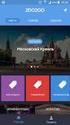 UBL import in Expert M/Plus Versie 2.5 UBL import in Expert M/Plus Inhoudsopgave 1. Introductie... 2 2. Export uit Billit... 2 3. Import in Expert M/Plus: éénmalig parameters instellen... 3 4. UBL verwerking...
UBL import in Expert M/Plus Versie 2.5 UBL import in Expert M/Plus Inhoudsopgave 1. Introductie... 2 2. Export uit Billit... 2 3. Import in Expert M/Plus: éénmalig parameters instellen... 3 4. UBL verwerking...
ABAB-Internetboekhouden. Handleiding uitbreidingsmodule: Inlezen Bankafschriften
 ABAB-Internetboekhouden Handleiding uitbreidingsmodule: Inlezen Bankafschriften 1. Inleiding..2 2. Aanmaken van het bankbestand.. 2 3. Bankmutaties aanbieden..3 4. Bankafschriften inlezen en verwerken.....4
ABAB-Internetboekhouden Handleiding uitbreidingsmodule: Inlezen Bankafschriften 1. Inleiding..2 2. Aanmaken van het bankbestand.. 2 3. Bankmutaties aanbieden..3 4. Bankafschriften inlezen en verwerken.....4
Boekhouding Exact Online: Koppeling gebruiken Exact Online - Koppeling gebruiken Er is een koppeling ontwikkelt om via een webservice gegevens uit te
 Exact Online: Koppeling gebruiken Exact Online - Koppeling gebruiken Er is een koppeling ontwikkelt om via een webservice gegevens uit te wisselen met Exact Online. Deze koppeling brengt een aantal interessante
Exact Online: Koppeling gebruiken Exact Online - Koppeling gebruiken Er is een koppeling ontwikkelt om via een webservice gegevens uit te wisselen met Exact Online. Deze koppeling brengt een aantal interessante
BEKNOPTE HANDLEIDING A N A L Y T I S C H
 BEKNOPTE HANDLEIDING A N A L Y T I S C H 1 Algemene werking Wings ondersteunt twee verschillende soorten analytische opvolging. De eerste analytische uitsplitsing is de traditionele op kostenplaats of
BEKNOPTE HANDLEIDING A N A L Y T I S C H 1 Algemene werking Wings ondersteunt twee verschillende soorten analytische opvolging. De eerste analytische uitsplitsing is de traditionele op kostenplaats of
Gebruikershandleiding. Beheer Enveloppen
 Gebruikershandleiding Beheer Enveloppen Inleiding Via Beheer Enveloppen kunt u heel eenvoudig een groot aantal betalingsbestanden voorbereiden, waarvan niet noodzakelijk alle gegevens al gekend en ingevuld
Gebruikershandleiding Beheer Enveloppen Inleiding Via Beheer Enveloppen kunt u heel eenvoudig een groot aantal betalingsbestanden voorbereiden, waarvan niet noodzakelijk alle gegevens al gekend en ingevuld
BEST/Rentm in de Cloud
 BEST/Rentm in de Cloud Productvoorstelling www.cloudsyndic.com A. Dorp 37, 2861 Onze-Lieve-Vrouw-Waver T. +32 15 75 30 58 F. +32 15 75 21 42 E. info@cloudsyndic.com 1 BEST/Rentm in de Cloud - Flow 2 Algemeen
BEST/Rentm in de Cloud Productvoorstelling www.cloudsyndic.com A. Dorp 37, 2861 Onze-Lieve-Vrouw-Waver T. +32 15 75 30 58 F. +32 15 75 21 42 E. info@cloudsyndic.com 1 BEST/Rentm in de Cloud - Flow 2 Algemeen
ABAB-Internetboekhouden. Handleiding uitbreidingsmodule: Inlezen Bankafschriften
 ABAB-Internetboekhouden Handleiding uitbreidingsmodule: Inlezen Bankafschriften 1. Inleiding..2 2. Aanmaken van het bankbestand.. 2 3. Bankmutaties aanbieden..3 4. Bankafschriften inlezen en verwerken.....4
ABAB-Internetboekhouden Handleiding uitbreidingsmodule: Inlezen Bankafschriften 1. Inleiding..2 2. Aanmaken van het bankbestand.. 2 3. Bankmutaties aanbieden..3 4. Bankafschriften inlezen en verwerken.....4
Rekeningafschriften in DexiaSoft
 Rekeningafschriften in DexiaSoft DexiaSoft ondersteunt coda files tot en met versie 2 Vooraleer u start met het beheer van de rekeningafschriften is het aan te raden om via DexiaSoft\Instellingen\Folders
Rekeningafschriften in DexiaSoft DexiaSoft ondersteunt coda files tot en met versie 2 Vooraleer u start met het beheer van de rekeningafschriften is het aan te raden om via DexiaSoft\Instellingen\Folders
Aanvulling handleiding SupportWin. (voor SupportWin versie 7.0)
 Aanvulling handleiding (voor versie 7.0) Informatie Breekveldt Automatisering B.V. kunt u bereiken op het volgende adres: Breekveldt Automatisering B.V. Brinkstraat 30 6721 WV BENNEKOM Tel.: (0318) 49
Aanvulling handleiding (voor versie 7.0) Informatie Breekveldt Automatisering B.V. kunt u bereiken op het volgende adres: Breekveldt Automatisering B.V. Brinkstraat 30 6721 WV BENNEKOM Tel.: (0318) 49
Handleiding : Opdrachten vanuit Excel
 Handleiding : Opdrachten vanuit Excel Opdrachten vanuit Excel v2.1 Created on 1/21/2009 3:55:00 PM 1 1. Introductie Deze handleiding beschrijft de werkwijze voor het gebruik van de toepassing Domiciliëringen
Handleiding : Opdrachten vanuit Excel Opdrachten vanuit Excel v2.1 Created on 1/21/2009 3:55:00 PM 1 1. Introductie Deze handleiding beschrijft de werkwijze voor het gebruik van de toepassing Domiciliëringen
Importeren in de WINexpert+ Boekhouding - aanwijzingen voor de gebruiker:
 Centrum voor Informatica, Research en Ontwikkeling bvba Beukendreef 15 9080 Lochristi BTW BE 0427.728.725 RPR Gent ARGENTA 979 2143505 04 IBAN BE10 9792 1435 0504 BIC ARSPBE22 Telefoon: 09.355.76.37 E-mail:
Centrum voor Informatica, Research en Ontwikkeling bvba Beukendreef 15 9080 Lochristi BTW BE 0427.728.725 RPR Gent ARGENTA 979 2143505 04 IBAN BE10 9792 1435 0504 BIC ARSPBE22 Telefoon: 09.355.76.37 E-mail:
De koppeling met Rabobank
 Internet Boekhouden met CASHWeb Altijd een actuele financiële administratie door de automatische verwerking van uw bij- en afschrijvingen In samenwerking met: U kunt de mutaties van uw bankrekening automatisch
Internet Boekhouden met CASHWeb Altijd een actuele financiële administratie door de automatische verwerking van uw bij- en afschrijvingen In samenwerking met: U kunt de mutaties van uw bankrekening automatisch
Dubieuze debiteuren. Inhoudsopgave
 Dubieuze debiteuren Inhoudsopgave 1. Afboeking Dubieuze Debiteuren... 2 1.1. Algemene rekeningen instellen... 2 1.2. Groepsgewijze afboeking... 3 1.3. Individuele afboeking dubieuze debiteuren... 6 2.
Dubieuze debiteuren Inhoudsopgave 1. Afboeking Dubieuze Debiteuren... 2 1.1. Algemene rekeningen instellen... 2 1.2. Groepsgewijze afboeking... 3 1.3. Individuele afboeking dubieuze debiteuren... 6 2.
Dubieuze debiteuren & Opvolging klanten
 Dubieuze debiteuren & Opvolging klanten Inhoudsopgave 1. Dubieuze debiteuren... 2 1.1. Afboeken Openstaande facturen... 2 1.1.1. Individuele afboeking... 2 1.1.2. Globale afboeking... 2 1.1.3. De klant
Dubieuze debiteuren & Opvolging klanten Inhoudsopgave 1. Dubieuze debiteuren... 2 1.1. Afboeken Openstaande facturen... 2 1.1.1. Individuele afboeking... 2 1.1.2. Globale afboeking... 2 1.1.3. De klant
LOGISTIEK Factuurcontrole
 LOGISTIEK Factuurcontrole WINGS Software Flexibel, efficiënt & accuraat Factuurcontrole INHOUDSOPGAVE INLEIDING 1.1. Algemeen 3 WERKING 2.1. Verrichtingen ontvangsten 4 2.2. Verrichtingen vooraf 5 2.3.
LOGISTIEK Factuurcontrole WINGS Software Flexibel, efficiënt & accuraat Factuurcontrole INHOUDSOPGAVE INLEIDING 1.1. Algemeen 3 WERKING 2.1. Verrichtingen ontvangsten 4 2.2. Verrichtingen vooraf 5 2.3.
Wings Beheersoftware
 Wings Analytisch Wings Beheersoftware Inhoud 1. Algemene werking... 3 2. Parameters... 4 3. Basisbestanden... 7 3.1. Analytische rekeningen... 7 3.2. Analytische rubrieken... 9 3.3. Algemene rekeningen...
Wings Analytisch Wings Beheersoftware Inhoud 1. Algemene werking... 3 2. Parameters... 4 3. Basisbestanden... 7 3.1. Analytische rekeningen... 7 3.2. Analytische rubrieken... 9 3.3. Algemene rekeningen...
ABAB-Internetboekhouden. Handleiding: Directe bankkoppeling
 ABAB-Internetboekhouden Handleiding: Directe bankkoppeling 0 1. Inleiding.. 2 2. Aanvragen directe bankkoppeling.. 2 2.1 Aanvraag bij de ABN AMRO...3 2.2 Aanvraag bij de Rabobank. 6 3. Activeren directe
ABAB-Internetboekhouden Handleiding: Directe bankkoppeling 0 1. Inleiding.. 2 2. Aanvragen directe bankkoppeling.. 2 2.1 Aanvraag bij de ABN AMRO...3 2.2 Aanvraag bij de Rabobank. 6 3. Activeren directe
EINDEJAARSVERRICHTINGEN
 EINDEJAARSVERRICHTINGEN Tijdens de overgang van het oudejaar naar het nieuwe jaar dienen er een aantal handelingen verricht te worden, teneinde er voor te zorgen dat deze overgang ook voor Uw programma
EINDEJAARSVERRICHTINGEN Tijdens de overgang van het oudejaar naar het nieuwe jaar dienen er een aantal handelingen verricht te worden, teneinde er voor te zorgen dat deze overgang ook voor Uw programma
Exporteren naar imuis versie 4.2.3. of hoger
 Exporteren naar imuis versie 4.2.3. of hoger Inhoud Keuzes in werken met combinatie The Nanny & imuis... 1 Automatische koppeling... 2 Controle stappen... 2 Exporteren machtigingen vanuit The Nanny...
Exporteren naar imuis versie 4.2.3. of hoger Inhoud Keuzes in werken met combinatie The Nanny & imuis... 1 Automatische koppeling... 2 Controle stappen... 2 Exporteren machtigingen vanuit The Nanny...
UNIDIS KLANTENDAG 2013 UW ADMINISTRATIE SEPA PROOF TRAINING
 Pagina 1 van 35 UNIDIS KLANTENDAG 2013 UW ADMINISTRATIE SEPA PROOF TRAINING Pagina 2 van 35 1. SEPA CHECK Ga naar http://www.unidis.nl/ en klik op doe de SEPA check. Zie onderstaande screenshot. U komt
Pagina 1 van 35 UNIDIS KLANTENDAG 2013 UW ADMINISTRATIE SEPA PROOF TRAINING Pagina 2 van 35 1. SEPA CHECK Ga naar http://www.unidis.nl/ en klik op doe de SEPA check. Zie onderstaande screenshot. U komt
ABAB-Internetboekhouden. Handleiding uitbreidingsmodule: Automatische betalingen
 ABAB-Internetboekhouden Handleiding uitbreidingsmodule: Automatische betalingen 1. Inleiding..2 2. Aanmaken van betaalbestanden...2 2.1 Selecteren facturen...2 2.2 Deelbetaling....3 2.3 Aanmaken betaalbestand...
ABAB-Internetboekhouden Handleiding uitbreidingsmodule: Automatische betalingen 1. Inleiding..2 2. Aanmaken van betaalbestanden...2 2.1 Selecteren facturen...2 2.2 Deelbetaling....3 2.3 Aanmaken betaalbestand...
BOLB - Bankafschrift import
 BOLB - Bankafschrift import Inhoud Algemeen Getoonde gegevens beperken Ophalen van bankafschriften Financiële rekening toekennen Tonen van de rekeninginformatie in Jack Bewerken van de regels in het bankafschrift
BOLB - Bankafschrift import Inhoud Algemeen Getoonde gegevens beperken Ophalen van bankafschriften Financiële rekening toekennen Tonen van de rekeninginformatie in Jack Bewerken van de regels in het bankafschrift
INHOUD... 2. 1 Inleiding... 3. 2 Het downloaden van het bestand... 4 2.1 Downloaden ING... 4 2.2 Downloaden ABN AMRO... 4 2.3 Downloaden Rabobank...
 Handleiding verwerking bankafschriften Versie 0.1 december 2011 INHOUD INHOUD... 2 1 Inleiding... 3 2 Het downloaden van het bestand... 4 2.1 Downloaden ING... 4 2.2 Downloaden ABN AMRO... 4 2.3 Downloaden
Handleiding verwerking bankafschriften Versie 0.1 december 2011 INHOUD INHOUD... 2 1 Inleiding... 3 2 Het downloaden van het bestand... 4 2.1 Downloaden ING... 4 2.2 Downloaden ABN AMRO... 4 2.3 Downloaden
Inlezen bankbestanden (bankafschriften)
 Inleiding. Wanneer u werkt met Internetbankieren, dan kunnen de mutaties van uw bank elektronisch worden ingelezen. U kunt deze direct automatisch laten inboeken. Dat gaat snel en de herkenning door CASH
Inleiding. Wanneer u werkt met Internetbankieren, dan kunnen de mutaties van uw bank elektronisch worden ingelezen. U kunt deze direct automatisch laten inboeken. Dat gaat snel en de herkenning door CASH
HOE EEN INTRASTAT AANGIFTE AANMAKEN?
 HOE EEN INTRASTAT AANGIFTE AANMAKEN? INLEIDING De Intrastat aangifte is de verplichte aangifte van bewegingen van goederen (verkopen en aankopen) die afkomstig zijn uit of bestemd zijn voor andere lidstaten
HOE EEN INTRASTAT AANGIFTE AANMAKEN? INLEIDING De Intrastat aangifte is de verplichte aangifte van bewegingen van goederen (verkopen en aankopen) die afkomstig zijn uit of bestemd zijn voor andere lidstaten
De koppeling met Rabobank
 Internet Boekhouden met CASHWin Altijd een actuele financiële administratie door de automatische verwerking van uw bij- en afschrijvingen In samenwerking met: U kunt de mutaties van uw bankrekening automatisch
Internet Boekhouden met CASHWin Altijd een actuele financiële administratie door de automatische verwerking van uw bij- en afschrijvingen In samenwerking met: U kunt de mutaties van uw bankrekening automatisch
1. Afdruk vervaldaglijst: vanaf nu is er de mogelijkheid om de vervaldaglijst af te drukken, gesorteerd op bedrag te laat.
 Wijzigingen in Finance versie 18.08A 1. Afdruk vervaldaglijst: vanaf nu is er de mogelijkheid om de vervaldaglijst af te drukken, gesorteerd op bedrag te laat. 2. Op de historiek op scherm wordt nu ook
Wijzigingen in Finance versie 18.08A 1. Afdruk vervaldaglijst: vanaf nu is er de mogelijkheid om de vervaldaglijst af te drukken, gesorteerd op bedrag te laat. 2. Op de historiek op scherm wordt nu ook
Aanpassingen flexigar Versie V t.e.m. V 7 4 8
 Aanpassingen flexigar Versie V 7 4 4 t.e.m. V 7 4 8 Inhoud Aanpassingen flexigar Versie V 7 4 4 t.e.m. V 7 4 8... 1 1. Algemeen... 2 1.1 GDPR... 2 1.1.1 Instellingen... 2 1.1.2 Afdrukken fiche (nieuwe)
Aanpassingen flexigar Versie V 7 4 4 t.e.m. V 7 4 8 Inhoud Aanpassingen flexigar Versie V 7 4 4 t.e.m. V 7 4 8... 1 1. Algemeen... 2 1.1 GDPR... 2 1.1.1 Instellingen... 2 1.1.2 Afdrukken fiche (nieuwe)
Aanvulling Ereloonfiches Aanvullende instructies voor het verwerken van ereloonfiches 281.50.
 Aanvulling Ereloonfiches Aanvullende instructies voor het verwerken van ereloonfiches 281.50. Rel. 90-05 Inaras N.V. WWW.OCTOPUS.BE ERELOONFICHES 281.50 1/13 WWW.OCTOPUS.BE ERELOONFICHES 281.50 2/13 Inhoudstafel
Aanvulling Ereloonfiches Aanvullende instructies voor het verwerken van ereloonfiches 281.50. Rel. 90-05 Inaras N.V. WWW.OCTOPUS.BE ERELOONFICHES 281.50 1/13 WWW.OCTOPUS.BE ERELOONFICHES 281.50 2/13 Inhoudstafel
Inhoud. Update januari 2019
 Update 4.16.0 Inhoud Inhoud... 1 Boekhouden... 2 Afdrukken openstaande klanten en rappels versneld... 2 Afpuntingen: enkele verbeteringen... 2 Klantenfiches fusioneren... 2 Aanpassing lijst gemeenten:
Update 4.16.0 Inhoud Inhoud... 1 Boekhouden... 2 Afdrukken openstaande klanten en rappels versneld... 2 Afpuntingen: enkele verbeteringen... 2 Klantenfiches fusioneren... 2 Aanpassing lijst gemeenten:
ABAB-Internetboekhouden. Handleiding uitbreidingsmodule: Inlezen Bankafschriften
 ABAB-Internetboekhouden Handleiding uitbreidingsmodule: Inlezen Bankafschriften 1. Inleiding..2 2. Exporteren het bankafschrift...... 2 3. Bankmutaties aanbieden...... 3 4. Bankafschriften inlezen......4
ABAB-Internetboekhouden Handleiding uitbreidingsmodule: Inlezen Bankafschriften 1. Inleiding..2 2. Exporteren het bankafschrift...... 2 3. Bankmutaties aanbieden...... 3 4. Bankafschriften inlezen......4
Handleiding Webapplicatie Robin
 Handleiding Webapplicatie Robin (Versie 05) Inhoudstafel 1. Registratie van uw labo... 2 2. Persoonlijke account aanmaken... 4 3. Inloggen in uw labo account... 7 4. Wijziging labogegevens... 8 5. Inschrijven
Handleiding Webapplicatie Robin (Versie 05) Inhoudstafel 1. Registratie van uw labo... 2 2. Persoonlijke account aanmaken... 4 3. Inloggen in uw labo account... 7 4. Wijziging labogegevens... 8 5. Inschrijven
Via de werkbalk bovenin ga je naar de laatste crediteurenkaart en vervolgens ga je naar de volgende. Je krijgt dan een nieuwe blanco crediteurenkaart.
 1 Instructie Navision - Crediteuren Invoeren stamgegevens crediteuren: Selecteer Crediteuren Selecteer wederom Crediteuren Je komt dan in de crediteurenkaarten. Via de werkbalk bovenin ga je naar de laatste
1 Instructie Navision - Crediteuren Invoeren stamgegevens crediteuren: Selecteer Crediteuren Selecteer wederom Crediteuren Je komt dan in de crediteurenkaarten. Via de werkbalk bovenin ga je naar de laatste
Nieuwigheden in DC-Account
 Nieuwigheden in DC-Account 1 Algemeen... 2 1.1 Update... 2 2 BTW Aangifte... 2 2.1 Aangifte maken... 2 2.1.1 Basisgegevens voor de berekening.... 2 2.1.2 Saldo s... 3 2.1.3 Waarschuwingen... 4 2.1.4 Afsluiten
Nieuwigheden in DC-Account 1 Algemeen... 2 1.1 Update... 2 2 BTW Aangifte... 2 2.1 Aangifte maken... 2 2.1.1 Basisgegevens voor de berekening.... 2 2.1.2 Saldo s... 3 2.1.3 Waarschuwingen... 4 2.1.4 Afsluiten
Het btw-nummer van Admisol is BE , waardoor het adres van het dossier er als volgt uitziet:
 Admisol steunt E-invoicingmet e-fff UBL Aangezien de overheid alle facturen die aan haar gericht zijn digitaal wil ontvangen tegen 2017, en iedereen weleens aan de overheid factureert, neemt het belang
Admisol steunt E-invoicingmet e-fff UBL Aangezien de overheid alle facturen die aan haar gericht zijn digitaal wil ontvangen tegen 2017, en iedereen weleens aan de overheid factureert, neemt het belang
Uw bankrekeningnummers omzetten naar IBAN/BIC met de UNIT4 Multivers IBAN Converter
 Uw bankrekeningnummers omzetten naar IBAN/BIC met de UNIT4 Multivers IBAN Converter Inhoud 1 Wat doet de UNIT4 Multivers IBAN-Converter?... 1 1.1 Stappen bij de invoering... 1 2 Het uitvoeren van de wizard...
Uw bankrekeningnummers omzetten naar IBAN/BIC met de UNIT4 Multivers IBAN Converter Inhoud 1 Wat doet de UNIT4 Multivers IBAN-Converter?... 1 1.1 Stappen bij de invoering... 1 2 Het uitvoeren van de wizard...
De koppeling met ABN AMRO
 Internet Boekhouden met CASHWeb Altijd een actuele financiële administratie door de automatische verwerking van uw bij- en afschrijvingen In samenwerking met: U kunt de mutaties van uw bankrekening, zonder
Internet Boekhouden met CASHWeb Altijd een actuele financiële administratie door de automatische verwerking van uw bij- en afschrijvingen In samenwerking met: U kunt de mutaties van uw bankrekening, zonder
Converteren dossiers van Expert/m for Windows
 Inhoudsopgave CONVERTEREN DOSSIER EXPERT/M FOR WINDOWS NAAR EXPERT/M PLUS ALGEMEEN... 3 VOORWAARDEN... 3 TIJDSTIP... 3 WERKWIJZE... 3 FASE 1 : CREATIE NIEUW DOSSIER & OVERNAME BASISGEGEVENS... 3 Selectie
Inhoudsopgave CONVERTEREN DOSSIER EXPERT/M FOR WINDOWS NAAR EXPERT/M PLUS ALGEMEEN... 3 VOORWAARDEN... 3 TIJDSTIP... 3 WERKWIJZE... 3 FASE 1 : CREATIE NIEUW DOSSIER & OVERNAME BASISGEGEVENS... 3 Selectie
De koppeling aanvragen of wijzigen
 De bankenkoppeling met ING - online U kunt de mutaties van uw bankrekening in Mijn ING Zakelijk automatisch laten inlezen in uw CASH-administratie. Nadat u de koppeling tussen Mijn ING Zakelijk en CASHWeb
De bankenkoppeling met ING - online U kunt de mutaties van uw bankrekening in Mijn ING Zakelijk automatisch laten inlezen in uw CASH-administratie. Nadat u de koppeling tussen Mijn ING Zakelijk en CASHWeb
Afpunten klanten/leveranciers
 Inhoud Afpunten klanten/leveranciers... 2 Voorbeelden:... 3 Hoe punt je een betaling tov een factuur af?... 3 Hoe link je een factuur en creditnota aan mekaar?... 4 Hoe punt je een factuur en creditnota
Inhoud Afpunten klanten/leveranciers... 2 Voorbeelden:... 3 Hoe punt je een betaling tov een factuur af?... 3 Hoe link je een factuur en creditnota aan mekaar?... 4 Hoe punt je een factuur en creditnota
Car-Pass Webservices Vanaf versie in flexigar
 Car-Pass Webservices Vanaf versie 7.4.0 in flexigar 1 Algemeen... 2 1.1 In te stellen parameters... 2 2 Versturen van kilometerstanden... 3 2.1 Via het document (werkorder of factuur)... 3 2.1.1 Voor de
Car-Pass Webservices Vanaf versie 7.4.0 in flexigar 1 Algemeen... 2 1.1 In te stellen parameters... 2 2 Versturen van kilometerstanden... 3 2.1 Via het document (werkorder of factuur)... 3 2.1.1 Voor de
